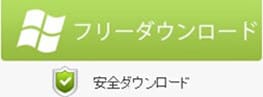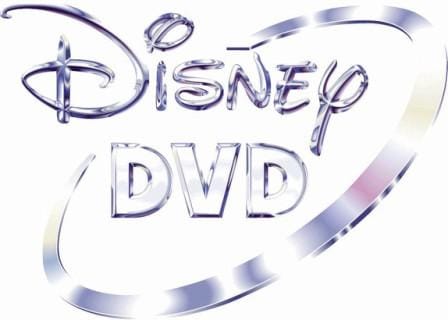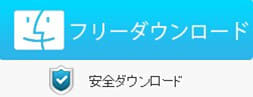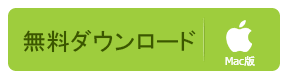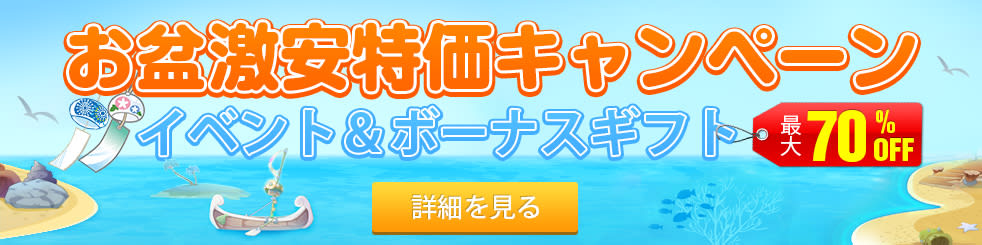-
XMedia Recodeインストールと使い方ガイドをまとめた総合マニュアル
XMedia Recodeの使い方&評判・レビュー

元記事を読む▼
http://macxdvd.com/blog/excellent-xmedia-recode-tutorials.htm
XMedia Recodeってどんなソフト?!
XMedia Recodeは、すべてのビデオ・オーディオファイルを今流行っている形式を変換するためのカンタンで強力な動画&音声変換ソフトである。最大の特徴と言 えば、非常に多くのフォーマットに対応したところ。例えば:MP4をAVI、MP4をMPEG2、MOVをAVI、YoutubeをMP3への変換など。 デフォルトで日本語に対応しており、使い勝手も良くて例え初心者であってもすぐに使いこなせる。以下では、XMedia Recodeの使い方ガイド、いわゆる XMedia Recodeインストールや、XMedia Recodeで動画を変換する方法や、XMedia RecodeでDVDをiPhoneに取り込む方法についてご紹介する。その前、メイン機能とXMedia Recode評判を了解していこう。
メイン機能:
※ ほとんどの動画形式を変換できる(XMedia Recodeはほぼ全ての動画ファイルと音声ファイルを目的に応じた様々なフォーマットへの変換を行える。それで、iPod、iPhone、iPad、PSP、Xbox、などの機器で再生することが可能。)
※ プロファイルはiPod、iPad、iPhone、Apple TV、Wii、PSP、PS Vita、各種Android端末、ウォークマンなどの携帯メディアプレーヤーに対応するものが70以上も内臓されている。
※ ビデオ・オーディオをカスタマイズして個性的なファイルを獲得(プロファイルを利用し、変換設定を一発で行うことも可能である。例えば:明るさ、コントラ スト、ガンマ、色合い、彩度を調整すること、及び動画かた特定の場面のみを切り出したり、動画から映像/音声のみを抜き出したりすることができる)
※ Windows 2000/XP/Vista/7に対応。
XMedia Recode評判:
(メリット)
※ ドイツのソフトだが、日本語完全対応([Optionen]メニューの[Sprache]→[Japanese]で日本語表示に切り替えられる。)
※ 操作がとてもカンタン。変換をするだけなら数クリックで済む。
※ 複数の動画・音声ファイルを一括変換できる
(デメリット)
※ ファイル形式の違いやファイルの破損などで読み込みに失敗した場合、メッセージボックスが消えなかったり、強制終了する場合がある。
※ バージョンアップの頻度が高くても、バージョンアップにより動作が不安定になることもある。
※ 動画・音声ファイルの変換・編集を行えるものの、動画ダウンロード機能を持っていない。
XMedia Recode不具合を回避するには、MacX Video Converter Proに 乗り換えてください。このソフトウェアはXMedia Recodeより強力で、動画変換・編集機能を備えるだけでなく、動画ダウンロード機能(300以上の動画共有サイトにも対応している)も持っている。汎 用性が高い。Windows版もあり、Windowsユーザーはここをクリックして.exeをダウンロードできる。
XMedia Recodeの使い方ガイド:XMedia Recodeインストール
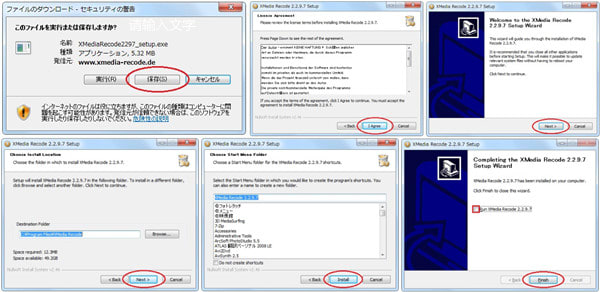
XMedia Recodeダウンロードページの「Download」リンクラベルをクリックしインストールグラムを取得する。ダウンロードした XMediaRecode****_setup.exeを起動すると、セキュリティ警告が表示されるので「実行」をクリックして、セットアップウィザード が始まるので「Next」とクリックする。
そして、ドイツ語の使用許諾書が表示されるので、「I Agree」をクリックする。ユーザーの 使用期限、通常はAnyoneで問題ない。XMedia Recodeを他の人に使わせたくない場合は「Just For Me」を選択。そうではない場合は、Install For Anyone Using This Computerにチェックを入れてください。
プログラムのインストール先を指定する。デフォルトはCドライブのプログラムファイルフォルダで、変更したいなら、Browseをクリックする。スタートメニューに登録するショットカット。不要な場合はDo Not create shotcutsにチェックを入れる。
それで、InstallをクリックすればXMedia Recodeインストールがスタート。無事に終わったら、「Run XMedia Recode」にチェックが入った状態でFinishをクリックしてソフトを実行させる。
XMedia Recodeの使い方ガイド:XMedia Recodeで動画を変換
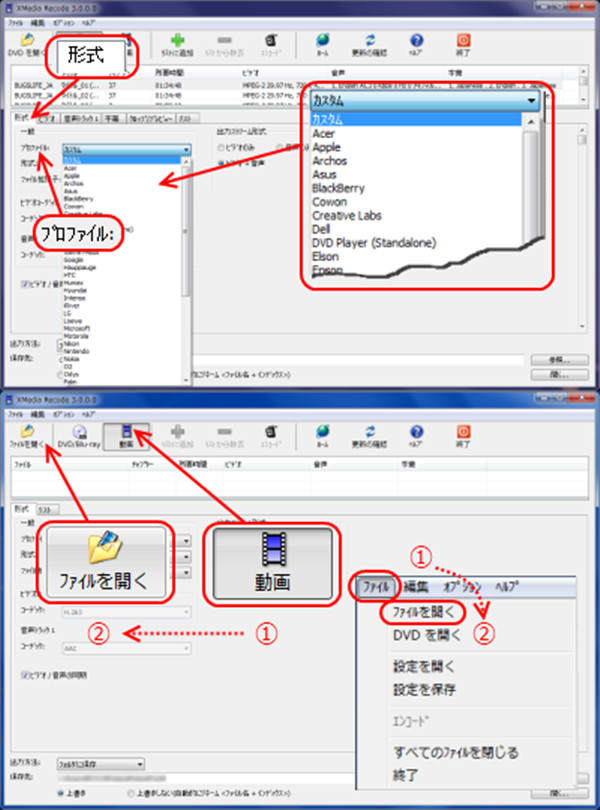
ス テップ1 XMedia Recode画面左上のコマンドボタンを選択状態にしてファイルを開くをクリック又はメニューバーより「ファイル」→「ファイルを開く」を選択してメディ アファイルを取り込む。又は、変換したいファイルを、ウィンドウに直接ドラッグ&ドロップしてもOK。
ステップ2 出力設定の「形式」を選 択しプロファイルリストよりプロファイルを選択する。目的のメディアがプロファイルにない場合は「カスタム」を選択して、出力形式、ファイル拡張子、ビデ オコーデック、オーディオコーデック、ビデオサイズ、アスペクト比などの設定をする必要がある。プロファイルを使用している場合は基本的にデフォルトのま までもOK。
※ 複数のファイルを変換する場合で、登録したファイル全てを同じフォーマットに変換する場合は、リストに登録したファイル全てを選択状態にする。
ス テップ3 映像設定、音声トラック1、字幕、クロップ/プレビュー、チャプター編集、タグ、リストなどの変換設定が準備されているので、必要に応じて、各 タブをクリック設定してください。設定できたら、ツールバー上にある「リストに追加」ボタンをクリックする。複数のファイルを同時に変換する場合で、最初 に全てのファイルを選択状態にしておかなかった場合は、ほかのファイルを選択状態にし、再度変換設定を行う。
ステップ4 画面下部にある保存先で、変換したファイルの出力先フォルダを指定する。「参照」ボタンを押し、ファイルの出力先フォルダを選択する。
ステップ5:ツールバー上のエンコードボタンをクリックして、XMedia Recodeで動画を変換することが始める。
XMedia Recodeの使い方ガイド:DVDをiPhoneに取り込み
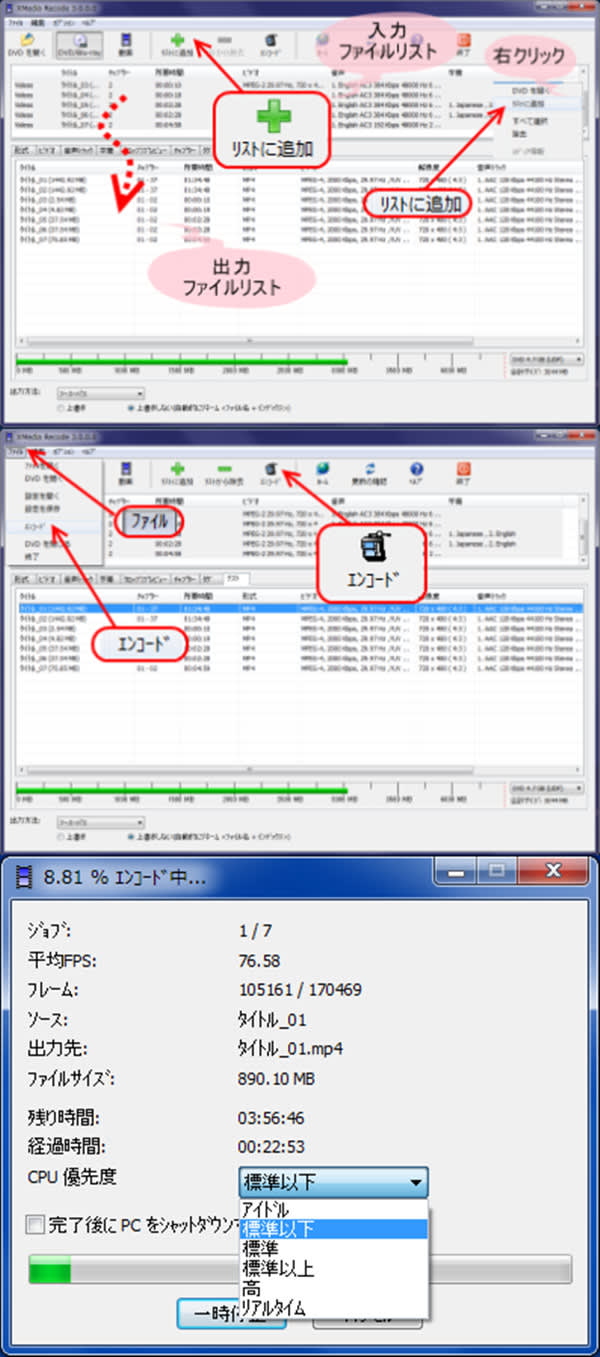
ステップ1 変換させたいムービーDVDをセットしてXMedia Recode画面左上のツールバー上の「DVDを開く」をクリックする。
ステップ2 DVDドライブを選択して「開く」をクリックする。因みにローカルにコピー保存したVOBファイルも直接開ける。
ス テップ3 しばらくして分析が終わるとDVD詳細が表示される。ここで「リスト追加」をクリックする。エンコードするムービーの形式は、とりあえず今回は 「Apple」の「iPhone 4H.264 960×640 1640kbps」のファイル拡張子mp4を選択している。リストタブを開いて先ほどの ムービーがリストに追加されていることを確認する。これで準備OK。
ステップ4 画面下部にある保存先で、変換したファイルの出力先フォルダを指定する。「参照」ボタンを押し、ファイルの出力先フォルダを選択する。
ステップ5:ツールバー上のエンコードボタンをクリックして、XMedia RecodeでDVDをiPhoneに取り込むことが始める。
こ の記事ではXMedia Recode評判(メリット&デメリット)、XMedia Recodeのダウンロード、XMedia Recodeのインストール、XMedia Recodeの使い方ガイド(XMedia Recodeで動画を変換とXMedia RecodeでDVDをiPhoneに取り込み)に関する一通りの機能を紹介した。どう思っているの?使いやすいと感じる人は多いだろう。フリーソフト XMedia Recode 3.2.3.6を使いこなせるようになると、この記事をご参照ください。
PR -
アベンジャーズ2動画を無料でダウンロード保存し、iPhone/Galaxy S6で再生しよう
7月4日日本公開!アベンジャーズ2動画を無料でダウンロード保存する方法!

元記事を読む▼
http://macxdvd.com/blog/excellent-download-avengers-age-of-ultron.htm
アベンジャーズ2のあらすじとアベンジャーズ2の感想・評価は?
ア ベンジャーズ/エイジ・オブ・ウルトロンは2012年に世界的大ヒットを記録したアベンジャーズの続編である。2015年5月1日にアメリカで公開され、 日本語版のトレイラーも5月8日に解禁された。日本の劇場公開日は7月4日と決定し、公開まで残り3日、ますます期待は高まるばかりであるね。新作公開ま でに、アベンジャーズ2のあらすじやアベンジャーズ2の感想・評価(海外の反応)をチェックしておこう。その後、アベンジャーズ2動画を無料でダウンロー ド保存できるツールや、アベンジャーズ/エイジ・オブ・ウルトロンをiPhoneに取り込めるツールをご紹介する。
期待の新作アベンジャー ズ/エイジ・オブ・ウルトロンのあらすじ:舞台は東欧。人類滅亡の危機を前にして、アイアンマン、キャプテン・アメリカ、ハルク、ブラック・ウィドウ、 ホークアイ、マリア・ヒル、などのアメリカンヒーローたちが勢揃いする。愛する人を守りたいという思いをテーマに、ヒーロー達が大暴れ。上映時間は142 分。
アベンジャーズ2の感想・評価(海外の反応):(1)アメリカ:1日(現地時間)の北米公開でも記録的な成績を出した。公開初日 8446万ドルで、『ハリー・ポッターと死の秘宝PART2』(2011、デビッド・イェーツ監督)に次いで歴代2位の結果だ。人気は予想されていた。 (2)韓国:韓国映画振興委員会のデータベースによると、アベンジャーズ2の観客数は5月8日時点で900万人を超え、最短最多観客動員記録を更新した。 アベンジャーズ2の韓国内の興行収入は5月10日時点で約600億ウォン(約66億円)、北米に続く2位に位置している。(3)中国:5月12日より公開 された中国では、オープニング初日興収3,390万ドル(40億6,800万円)という驚異的な成績を達成し、ディズニー、マーベル作品でのNO.1オー プニングを記録したのみならず、週末以外に公開された作品の歴代NO.1スタートとなった。7月4日(土)より日本全国にて公開し、評価はどうなるのか。 期待しつつ待っている。
アベンジャーズ2に続き、次に控えているアベンジャーズ3/インフィニティーウォー(Avengers /Infinity War)に関する情報もいっぱい。アベンジャーズ3前編の全米公開日は2018年5月4日で、アベンジャーズ3後編パートⅡの全米公開日は2019年5月 3日と予想される。アベンジャーズ3ではスパイダーマンも参戦するかも、期待が高まる。
アベンジャーズ2動画を無料でダウンロード保存したい?!
ア ベンジャーズの完璧な続編、アベンジャーズ2動画を無料でダウンロード保存しようと思う人は少なくないはず。また、日本版予告編に使用されている楽曲、な かなかドラマティックな曲で「これは誰の何?」とネットで大盛り上がり。曲名はIn memoriesで、YouTubeからIn memoriesを無料でダウンロード保存したいと思っている人も多いだろう。そこで、高画質且つ無料でアベンジャーズ2動画・曲を一括でダウンロード保 存したい人に向け、フリーソフトMacX YouTube Downloaderを おすすめする。この動画ダウンロードフリーソフトは、YouTubeを始め、FC2、AniTube、ニコニコ動画などの300以上の動画共有サイトに対 応していて、不思議的な速度且つ素晴らしい品質で、お好きなアベンジャーズ2動画を無料でダウンロード保存できるだけでなく、ターミネーター 5新機動/ジェネシス、ジュラシック・ワールド、ミッション:インポッシブル5など、面白い動画/予告映像をダウンロードできる。専門的なソフトとして、 強力な機能を持って、内臓プレーヤーでダウンロードした動画をプレビューできる。プレビュー途中、お気に入りのピクチャーをキャプチャして、画像として ローカルに保存できる。
どうやってアベンジャーズ2動画を無料でダウンロード保存するのか
予 め、この初心者に優しい操作性、高い実用性でパワフルな動画ダウンロードフリーソフトをお使いのMacパソコンにDLしてインストールしてください。そし て、以下のステップに従って、YouTubeから無料でアベンジャーズ/エイジ・オブ・ウルトロンをダウンロードできる。

ステップ1:MacX YouTube Downloaderをダウンロードして実行される。そして、「リンク先」アイコンをクリックする。
ス テップ2:ダウンロードしたいアベンジャーズ2動画のアドレス(URL)をテキストボックスにペーストして、「Analyze」/「Paste & Analyze」(分析/ペースト&分析)を押す。クリックすると、内蔵の自動検出機能によって、動画のURLを素早く検出し、情報を取得し終わったらす ぐにダウンロードする態勢が整って、幾つかの出力フォーマットが表示され、ひとつを選んで「実行」をクリックしてください。
ダウンロードし た動画をiOSデバイスに取り込みたいのなら、MP4形式を選んでください。そして、実行をクリックする。後は、「RUN」ボタンの傍にある 「iTunesライブラリーに追加/Auto add mp4s to iTunes」にチェックを入れておく。それで、動画のダウンロードが終わったら自動的にiTunesに転送できる。
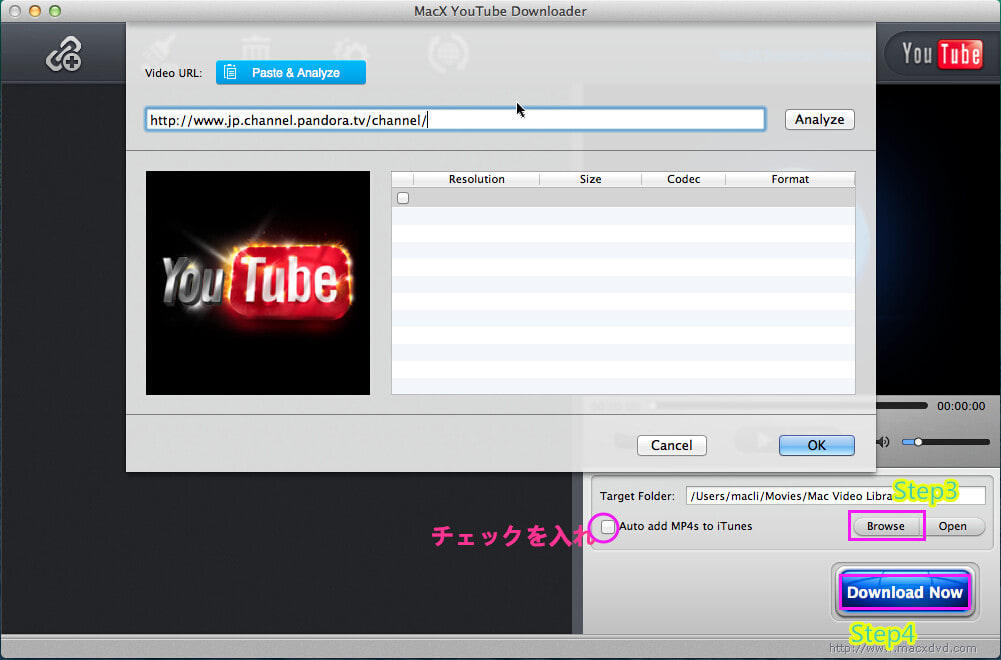
ステップ3:「Browse/ブラウザ」をクリックし、出力ファイルの名前や、保存場所を指定する。
ステップ4:「Download/ダウンロード」ボタンを押すとアベンジャーズ2動画を、無料でダウンロード保存する。動画のダウンロードの進捗状況が別窓で現れるから、確認できる。
アベンジャーズ/エイジ・オブ・ウルトロンの日本語版予告の主題歌でレトブ(WRETHOV)さんの歌うイン・メモリーズ/In memoriesを無料でダウンロード保存したいのなら、このリンク先をクリックして参考にしてください。また、日本語吹替版が解禁されると、このソフトを通して、YouTubeからアベンジャーズ2日本語吹替版をダウンロードできる。
アベンジャーズ/エイジ・オブ・ウルトロンをiPhoneに取り込もう
ダ ウンロードしたアベンジャーズ/エイジ・オブ・ウルトロン動画をiPhone/iPad/Androidに保存したり、アベンジャーズ/エイジ・オブ・ウ ルトロン動画をMP4に変換したり、アベンジャーズ/エイジ・オブ・ウルトロンの日本語版予告の主題歌In memoriesをMP3に変換したりして、思うようなものを作り上げるにはどうすれば良い?。こういう場合は、正式版MacX Video Converter Proは結構おすすめである。
MacX Video Converter Proは専門的且つ素晴らしいビデオ変換ソフトとして、ほぼすべての動画ファイル・音声ファイルを高速・高品質で、目的に応じた様々なフォーマットへの変 換を行える。その他、複数の編集機能を提供し、ユーザー好きのようにビデオを編集できる。また、ビデオからオーディオを抽出でき、MP3、AAC、 AIFF、ALAC、WMAなどのオーディオフォーマットに変換できる。それで、ユーザーは変換した動画を任意のポータブルデバイス(例え ば:iPhone 6/6 plus/5s/5c/5/4s、iPad Air 2/mini 3/mini 2/mini/4、iPod Touch/nano/classic/mini)、Galaxy S6/S6 edge/S5/S4、Xperia Z4/Z3/Z2などのお使いのデバイスで楽しめる。
だから、アベンジャーズ2動画をiPhoneに取 り込むには、先ず上記のソフトをダウンロードして、インストールしてください。インストール途中、言語選択画面が出てきると、「Japanese」を選択 してください。又は、インストール完了した後、ソフトを起動して、デスクトップの右上にある「ヘルプ」をクリックし、プルダウンメニューから「言語」を日 本語に指定しても良い。(Windowsユーザーは、Windows版をお試し下さい)。
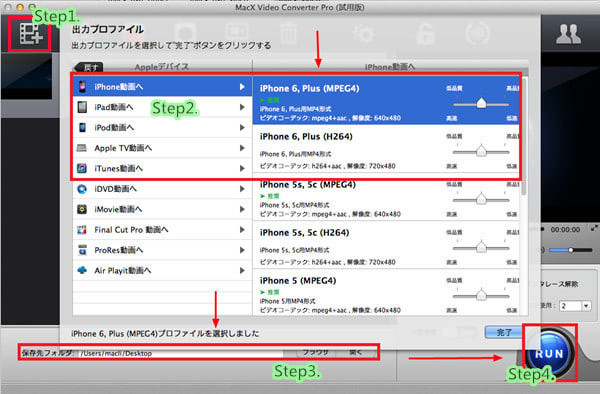
ステップ1:左上側にある「動画追加」アイコンをクリックして、動画ファイルを入力してください。
ス テップ2:動画をソフトに追加した後に、出力プロファイルの窓口が自動的に出てきた。操作手順は以下の通りである。「Appleデバイス」→ 「iPhone動画へ」→「iPhone 6,Plus(MPEG4)」→「完了」とクリックする。Galaxy S6/S6 edgeに入れるには、「アンドロイドモバイル」→「サムスンモバイル動画へ」→「通常サムスンモバイル映像(MPEG4)」→「完了」とクリックする。
ステップ3:「ブラウザ」をクリックし、出力ファイルの名前や、保存場所を指定する。
ス テップ4:「RUN」ボタンを押すと、アベンジャーズ/エイジ・オブ・ウルトロンをiPhoneに取り込む。変換の進捗状況が別窓で現れるから、確認する ことができる。(メモ:83倍以上速いスピード且つ無損質で動画を変換するために、「RUN」ボタンを押す前に、上にある「安全モード」と「高品質エンジ ン」にチェックを入れておいてください)
正直に言えば、MacX Video Converter ProはMacX YouTube Downloaderと同様で、300以上の動画共有サイトに対応している。動画変換を行わずに、ただアベンジャーズ2動画を無料でダウンロード保存した い人は、MacX YouTube Downloaderはおすすめ。アベンジャーズ2動画をダウンロードするほか、動画をお使いのデバイス/ほかのビデオ・オーディオフォーマットに変換し たい人は、MacX Video Converter Proの方が良い。自分の必要に応じて、最適なソフトを選んでください。
-
アベンジャーズ2吹き替え&主題歌を無料視聴できる!アベンジャーズ2コピーしよう
元記事を読む▼
http://macxdvd.com/blog/smart-copy-avengers-2-age-of-ultron-movie.htm

【話題沸騰中】アベンジャーズ エイジオブウルトロンが日本で公開!
ア メリカ、ソーら人気ヒーローたちが集結し、未知なる敵に立ち向かう姿を描くアクション大作の第2弾であるアベンジャーズ エイジオブウルトロン(アベンジャーズ2とも呼ばれる)がいよいよ日本で公開する。7月4日、アベンジャーズシリーズの大ファンはやっと劇場でアベン ジャーズ2の魅力を味わえる。今、すごく話題になっているアベンジャーズ2についての最新情報も注目されている。例えば、アベンジャーズ エイジオブウルトロン 主題歌や、アベンジャーズ2 吹き替えや、アベンジャーズ2 動画や、アベンジャーズ エイジオブウルトロン ネタバレや、アベンジャーズ2 無料視聴や、アベンジャーズ2 torrentなど、ファンは興味津々!本文は先立って、アベンジャーズ2に興味があるある方に、その各方面及び役に立つアベンジャーズ2コピーする小技 を紹介する。
アベンジャーズ エイジオブウルトロン最新情報まとめ
アベンジャーズ2 吹き替え
ア ベンジャーズの最初のシリーズの日本語吹き替え版はかなりいけていないという評価を得ているようである。プロ声優ではなく、米倉涼子さん、竹中直人さ ん、宮追博之さんが起用された。ひどすぎる吹き替え版といい、映画ファンから多数の怒りの声が寄せられている。それに対して、今回のアベンジャーズ2吹き 替えに関して、ネットで日本語吹き替えではなく、英語で見るべしという声もあるし、比較的上手く声優役をこなしているタレントの声でも入れたい声もある。 ところで、前作で吹替えを行った竹中・米倉・宮迫の3名は断定している。だが、新規の登場キャラは多分、吹き替えはちゃんとした声優の方にするだろうか。 アベンジャーズ AOU吹き替えはご期待に応じるするかどうかと劇場まで行かないと、わからない。
アベンジャーズ2 無料視聴
劇 場までアベンジャーズ AOUを鑑賞する余裕がないが、無料視聴できれば助かったと思う方がいるだろう。ネットで探してみると、海外の映画や、日本の映画などを視聴することがで きる無料映画サイトが出てきた。今最も人気がある無料映画サイトはドラマスタイル、無料ホームシアター、無料映画.jp、Cinemax、Gyao映画、 YouTube映画などがある。ところが、法律上の問題や、ソースビデオなどのため、それらの映画無料サイトか ら、必ずアベンジャーズ2 無料視聴できるわけではない。そして、それらの映画無料サイトでアベンジャーズ2 無料視聴できるとしても、音声や画面効果はがっかりさせるかもしれない。なので、音響や視覚効果がさらに優秀で、特にリアルな3D技術で、圧倒的な映像美 と迫力を感じさせる映画館で見る、また、DVD/Blu-rayディスクをレンタルまたは購入したりしたほうがホームシアター設備で家族、友達などと一緒 に鑑賞したほうがおすすめ。
アベンジャーズ2 torrent
ご 自分の使用用途に合って、アベンジャーズ2をダウンロードマイコレクションに保存したいか。そういう場合、アベンジャーズ AOU torrentをダウンロードして結構。アベンジャーズ AOU torrentの探しに苦戦している方にとって、アベンジャーズ AOU torrentを提供するtorrentサイトを見つけることはそのカギである。現在人気が高いtorrentサイトはTokyo Toshokan、NyaaTorrents、BitSnoop、Torrent Finder、DisTorrentなどである。映画トレントを重要な一環として扱っているBitSnoopはアベンジャーズ2 torrentを提供する可能性が高い。ただし、torrentファイルをダウンロードするには、中身の違う偽ファイルやウイルス入りのファイルなどをダ ウンロードしてしまうことがよくある。
アベンジャーズ エイジオブウルトロン 主題歌
29 日行われたアベンジャーズ/エイジ・オブ・ウルトロンの記念イベントで、スウェーデン出身のアーティスト・レトブ(WRETHOV)が同作のイメージ ソング「IN MEMORIES」をアベンジャーズ エイジオブウルトロン 主題歌として生歌で披露した。この曲は日本版予告編で聴くことができる。インメモリーズは壮大な曲で、映画の世界観をより引き立てているなって感じさせ る。ところで、インメモリーズの他、アベンジャーズ エイジオブウルトロン に日本盤サントラに曲が入ると望んでいる方もいるらしい。ちなみに、アベンジャーズ エイジオブウルトロン 主題歌をダウンロードして、着信メロディに設定したりしたいのか、アベンジャーズ エイジオブウルトロン 主題歌をダウンロード方法を読んでください。
アベンジャーズ2 動画
今 ネットで流されたアベンジャーズ2 動画は2015.4.18より一斉に日本全国の映画館で「アベンジャーズ/エイジ・オブ・ウルトロン」の予告編、5月21日公開された「アベンジャーズ/ エイジ・オブ・ウルトロン」のPV映像の他なさそうである。Youtube、FC2動画、ニコニコ動画などの動画共有サイトが配信している。オンラインで だけではなく、オフラインでもアベンジャーズ2動画をたっぷり鑑賞したい場合、アベンジャーズ2 動画をダウンロードして、ローカルに保存するのがいい。
アベンジャーズ エイジオブウルトロン ネタバレ
映画を見る前に、あらすじを概に了解しなければ気がすまないタイプがいるみたい。ここでは、アベンジャーズ エイジオブウルトロン ネタバレというつもりではなく、簡単にアベンジャーズ2あらすじを紹介する。気になる方は見逃さないでください。
あらすじ:人 類の危機的状況を何度も打破してきたアイアンマンことトニー・スターク(ロバート・ダウニー・Jr)は、平和維持システムとしての人工知能“ウルトロン” を誕生させる。人類を脅威から守るために完成させたウルトロンであったが、平和を脅かす唯一の存在は人類だと結論付け、抹消しようとする。とにかく、正義 感にあふれる映画である。アベンジャーズ2に対する小技を紹介する!アベンジャーズ2コピーしよう!
アベンジャーズ2の大ファンなら、劇場で鑑賞する上、アベンジャーズグッズや、アベンジャーズ2DVDも絶対入手するものであるだろう。そして、アベンジャーズ2DVDを入手したら、コンピュータにDVDをコピーし たり、お使いのポータブルデバイスiPhone 6/6 Plus/5s/5c/4S、iPad Air 2、iPad mini 3、iPad Air、iPad mini 2、iPad mini、Xperia Z5/Z4/Z3/Z3 compact、Xperia Z3/Z4 tablet compact、サムスンGalaxy、富士通、シャップに変換したりして再生したいのか。ここでは、使い勝手の良いDVDリッピングソフトMacX DVD Ripper Proを 紹介する。MacX DVD Ripper Proを使って、メインタイトルコンテンツコピー、フルタイトルコピー、DVDをISOイメージへクローン、フルタイトルをMKV形式へバックアップとい う四つのモードでアベンジャーズ2コピーすることができる。また、280+出力プロファイルを搭載して、今流行っているデバイスや、動画形式への専用プロ ファイルがほとんど含める。そして、操作方法も超簡単、熟練者にも、初心者にも手軽くアベンジャーズ2コピーすることができる。
MacX DVD Ripper Proを起動してから、ディスクトップの上部にある「help(ヘルプ)」アイコンをクリックして、ソフトの言語を日本語に指定できる。後は、4ステップだけで、ターミネーター5、007スペクター、スター・ウォーズ最新作などの最新おすすめDVD映画をコピーできる。(Windows版もあり、Windowsユーザーはここをクリックする)。

ステップ1:「DVD追加」ボタンをクリックしてから、アベンジャーズ AOU DVDをソフトに追加する。
ステップ2:アベンジャーズ2DVDに付きコピーガードが解除されたら、出力プロファイルの窓口が出てきた。アベンジャーズ2をコピーするなら、「DVDバックアップ」―「メインタイトルコンテンツコピー」―「完了」の順でクリックする。アベンジャーズ2DVDを変換するなら、「Appleデバイス」⇒「iPhone動画へ」⇒「iPhone 6,Plus(MPEG4)」⇒「完了」の順でクリックする。
ステップ3:既定の保存先でも問題ない場合は、保存先を再設定する必要がない。特定のフォルダに保存したい場合は、「ブラウザ」ボタンをクリックして、Macでアベンジャーズ エイジオブウルトロンを保存するフォルダを選ぶ。
ステップ4:上記の設定が完了したら、右下側にある「RUN」ボタンをクリックすると、「RUN」ボタンをクリックしたら、Macでアベンジャーズ2をコピーする全ての操作は完了!(メモ:RUNボタンを押す前に、上側にある「安全モード」と「高品質エンジン」にチェックを入れておいてください)。
ま た、MacX DVD Ripper Proはアベンジャーズ2をコピーできる以外、多彩な機能と類似品より自慢できるところがたくさんある。DVD CSS,リージョンコード,RCE,ソニーArccOS, UOPs, 容量偽装, ディズニーX-projectong DRMなどのコピーガードが簡単に解除、そして、ご要望に合わせて、アベンジャーズ エイジオブウルトロンを編集することもできる。例えば、アベンジャーズ AOU部分をクリップして、好きな部分や見所だけを取得;ファイルを合併、個人的なログや字幕を挿入;アベンジャーズ AOUのサントラを抽出して、着信メロディに設定;お気に入りのシーンを画像として保存、ポータブルデバイスの壁紙にするなど。
-
ラブライブ映画・挿入歌を無料ダウンロードして、iPhone/iPad/iPodで再生する方法
3週連続で首位を獲得したラブライブアニメ動画をオフライン環境下で再生しよう

元記事を読む▼
http://macxdvd.com/blog/excellent-free-download-love-live-the-school-idol-movie.htm
全国週末興行成績:2015年6月27日~2015年6月28日
1(1)『ラブライブ!The School Idol Movie』:3週目
2(2)『マッドマックス 怒りのデス・ロード』:2週目
3(3)『海街diary』:3週目
4(4)『トゥモローランド』:4週目
5(5)『予告犯』:4週目
6(6)『愛を積むひと』:2週目
7(初)『ストレイヤーズ・クロニクル』:1週目
8(7)『呪怨 -ザ・ファイナル-』:2週目
9(10)『ビリギャル』:9週目
10(初)『劇場版「進撃の巨人」後編~自由の翼~』:1週目

ラブライブ熱上昇中!ラブライブ映画を無料ダウンロードしたい?!
人 気アニメラブライブ映画の劇場版ラブライブ!The School Idol Movie映画が6月13日から公開され、メガヒットしている。ラブライブ! The School Idol Movie映画がわかず2日で興行収入が4億円を超え、動員ランキング初登場1位を獲得。莫大な宣伝費をかけた海町Diaryに完全勝利!また、興行通信 社が29日に発表した土日2日間(27日~28日)の全国映画動員ランキングでは、ラブライブ! The School Idol Movie映画が動員18万8004人、興行収入2億6716万1780円を記録し、V3を飾った。YouTubeではラブライブ! The School Idol Movie映画劇場本予告映像が解禁され、ラブライブ映画を無料ダウンロードすることができる。以下では、ラブライブ!The School Idol Movie映画感想や魅力を集めてみた。
◆ ラブライブアニメ動画は本当にすごかった!ラストの方とかずっとボロボロ泣いてしまた。ライブシーンのクオリティも凄かったしストーリーや楽曲も正に μ'sの集大成って感じでホントによかった。とりあえず絶対にもう一回見に行きたい。後忘れずに主題歌Angelic Angel/Hello, 星を数えてを買う。
◆ 1回見ただけでも久しぶりに内容の濃い作品。とりあえず終わり方が本当に美しい。一番やばかったシーンは、最後の雪穂と亜里沙がアイドル研究部の部室で のシーン。アニメ1,2期を通しての完結編っていうことでμ’sの物語としてこれは終了かもしれないが、メッセージカードや、スクフェス全国大会のニコ生 見る限りでは「ラブライブ!」っていうコンテンツはまだまだ続くようである。
◆ キャラクターが出てきただけで、叫んだり、良いシーンで奇声を発したり、キャラクターのセリフに合わせて、自分も同じセリフを被せてみたり、と正に絶叫上映だった。美しいを超えて妖艶~素敵。
ラブライブアニメ動画をMP4でダウンロード&ラブライブ映画主題歌をiPodに保存
6月13日(土)より劇場公開となったアニメ映画ラブライブ!The School Idol Movie映画感想を見てから、見たいとも思わない。ここでは、ラブライブ映画主題歌とラブライブ映画を無料ダウンロードできるソフトMacX YouTube Downloaderを ご紹介する。このおすすめの動画ダウンロードフリーソフトは、最新の技術を取り入れて、YouTube動画だけでなく、ニコニコ動画、 Dailymotion、Facebook、Veoh、FC2動画、Veoh、MySpace、Googleビデオなど、300以上の動画共有サイトから ラブライブ映画などのお好きな動画を一括ダウンロード保存できる。シンプルで直感的なユーザーインターフェースを備えるゆえ、たとえ初心者でもすぐに使い こなせる。更に、この動画ダウンロードフリーソフトを利用して、アニメラブライブ映画主題歌をiPodに保存したり、ラブライブアニメ動画をMP4でダウ ンロードしたり、iTunesに転送しラブライブ映画をiPhoneに取り込んだりできる。超高速、超軽量、無料で安全、使いやすさなどの特徴を誇って、 不思議的な速度且つ素晴らしい品質で、ラブライブ映画・挿入歌を無料ダウンロード保存できる。
ラブライブアニメ動画をMP4でダウンロードして、iPhoneに取り込もう
予め、この初心者に優しい操作性、高い実用性でパワフルな音楽・動画ダウンロードフリーソフトをダウンロードしてインストールしてください。そして、以下のステップに従って、YouTube、FC2、ニコニコ動画からアニメラブライブ映画を無料ダウンロードできる。
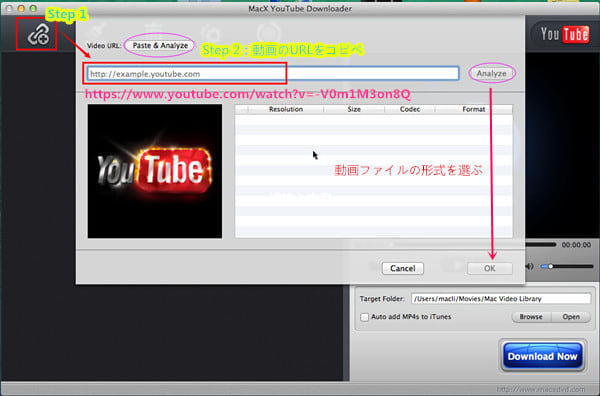
ステップ1:MacX YouTube Downloaderをダウンロードして実行される。そして、「リンク先」アイコンをクリックする。
ス テップ2:ダウンロードしたいラブライブ映画・主題歌のアドレス(URL)をテキストボックスにペーストして、「Analyze」/「Paste & Analyze」(分析/ペースト&分析)を押す。クリックすると、内蔵の自動検出機能によって、動画のURLを素早く検出し、情報を取得し終わったらす ぐにダウンロードする態勢が整って、幾つかの出力フォーマットが表示され、一つにチェックを入れて「実行」をクリックしてください。
ダ ウンロードしたラブライブアニメ動画をiPhone (iPhone 6/6 plus/5s/5c/5/4s)、iPad (iPad Air 2/mini 3/mini 2/mini/4) 、iPod(iPod Touch/classic/nano/mini)などのiOS機器に取り込みたいのなら、MP4形式にチェックをつけてください。そして、実行をクリッ クする。後は、「RUN」ボタンの傍にある「iTunesライブラリーに追加/Auto add mp4s to iTunes」にチェックを入れる。それで、アニメラブライブ映画を無料ダウンロードできたら自動的にiTunesに転送できる。

ステップ3:「Browse/ブラウザ」をクリックし、出力ファイルの名前や、保存場所を指定する。
ステップ4:「Download/ダウンロード」ボタンを押すと、ラブライブアニメ動画をMP4でダウンロードする。動画のダウンロードの進捗状況が別窓で現れるから、確認できる。
ス テップ5:動画がダウンロードされiTunesライブラリーに追加された後、iPhone/iPad/iPodをパソコンに接続しiTunesライブラ リーを同期すれば、先ダウンロードしたアニメラブライブ映画をiPhoneに取り込んだり、ラブライブ映画主題歌をiPodに保存したりできる。それで、 何時でもどこでもお使いのデバイスでラブライブ映画主題歌やラブライブアニメ動画を視聴できる。
余 計な話だが、最近「ラブライブ映画のBlu-ray又はDVDが発売される予定はあるのか?」「アニメラブライブ映画DVD発売日はいつ?」と質問した人 が少なくないだろう。色々と検索してみて、販売元がバンダイなんで確実に出るだろうね。ラブライブ映画DVD発売日は2015年11月~2016年年初に 出ると予想されている。楽しみしている。
こ のフリーウェアを通して、ラブライブ映画を無料ダウンロードできるほか、アベンジャーズ、007スペクター、スター・ウォーズ最新作、東方神起 LIVE TOUR 2015 WITHなどの人気動画をDLできる。また、ユーザー体験を一段と優れたものにするために、更新し続ける。ダウンロードしたネット動画から好きなシーンだ けを取り出して、マイコレクションに保存できる。総合的に見れば、このMac動画ダウンローダーは簡単操作、最速、高品質を兼ね備える製品である。お客様 の満足度向上を目指し、これからもお客様の視点に立って最善を尽くしている。
-
待望の映画 妖怪ウォッチ 誕生の秘密だニャンコピー、ダビング
元記事を読む▼
http://www.macxdvd.com/blog/smart-copy-convert-burn-youkayi-watch-dvd.htm

待望の映画 妖怪ウォッチ 誕生の秘密だニャンDVD/BDが発売!
2014 年、妖怪ウォッチシリーズが超人気になっちゃって!!妖怪ウォッチシについてのゲーム、アニメ、マンガ、カード、イベントなどが盛り上がってい た。特に、2014年12月20日劇場に上映した映画 妖怪ウォッチ 誕生の秘密だニャンが注目を集めっていた。同時上映の強敵ベイマックスの次、今までの興行収入ランキング第2位に輝いていた。劇場で映画 妖怪ウォッチ 誕生の秘密だニャンの面白さを味わったが、なかなか不十分と思う方や、あるいは、妖怪ウォッチの大ファンとして、映画 妖怪ウォッチ 誕生の秘密だニャンをマイコレクションに収集して、大切にしたい方や、今絶好なチャンスがきた!7月8日、映画 妖怪ウォッチ 誕生の秘密だニャンDVD/BDが発売開始する。その時、手に入れなかったら、損をするよね。
映画 妖怪ウォッチ 誕生の秘密だニャンDVD/BD価格とショップ情報一覧:
図1

映画 妖怪ウォッチ 誕生の秘密だニャンDVDを入手した後~
ようやく映画 妖怪ウォッチ 誕生の秘密だニャンDVDを入手したが、ご使用用途に合って、コピーや、変換、さらに空きのDVDにダビングといった作業を行いたいかもしれない。
映画 妖怪ウォッチ 誕生の秘密だニャンをコピーするメリット1:
子供たちのせいで、気がつかないうちにDVDディスクは傷だらけと化し、画像が飛んだり乱れたり、最悪では再生不能になってしまいことがよくある。そのため、まず、妖怪ウォッチをコピーして、パソコンに保存したほうがいいと思う。
また、映画 妖怪ウォッチ 誕生の秘密だニャンを再生するたびに、DVDディスクをハードドライブに挿入する手間を取らずに、ゆっくりと鑑賞することができる。
映画 妖怪ウォッチ 誕生の秘密だニャンを変換するメリット2:
映画妖怪ウォッチ 誕生の秘密だニャンDVDを変換できれば、外出する時もお使いのポータブルデバイス(iPhone 6/6 Plus/5s/5c/4S、iPad Air 2、iPad mini 3、iPad Air、iPad mini 2、iPad mini、Xperia Z5/Z4/Z3/Z3 compact、Xperia Z3/Z4 tablet compact、サムスンGalaxy、富士通、シャップ)で映画 妖怪ウォッチ 誕生の秘密だニャンを鑑賞できる。
映画 妖怪ウォッチ 誕生の秘密だニャンをDVDにダビングするメリット3:
今、 HDDに録画した番組や、VHSをDVDにダビングすることがよく見られるが、DVDをDVDにダビングするのはそんなに流行っていないような気がす る。とはいえ、データ保存方式の一つとして、使われている。ご要望に合わせて、映画 妖怪ウォッチ 誕生の秘密だニャンをDVDにダビングしたい方も多くないとしてもいるだろう。
下の内容は、以下の三つの部分から成り立っている:
映画 妖怪ウォッチ 誕生の秘密だニャンをコピーする方法
映画 妖怪ウォッチ 誕生の秘密だニャンを変換する方法
映画 妖怪ウォッチ 誕生の秘密だニャンをDVDにダビング方法
以 上の作業を完成するには、まず用意しておくべきものがある。つまり、DVD ドライブを搭載するコンピュータ(Mac & Windows)、映画 妖怪ウォッチ 誕生の秘密だニャンDVD及び妖怪ウォッチをコピー、変換、空きのDVDにダビングするできるソフトである。
現在のところ、DVDをコピー& 変換をできるDVDリッピングソフトが山積みほど多くある。素人にとって、その中で最も使い勝手の良いものをピックアップするのは難しい。ここでは、使っ たことがあるものの中で、一番おすすめしたいのはMacX DVD Ripper Proである。Mac & Windowsバージョンともあるし、ほとんどのコピーガードを解除できるのはMacX DVD Ripper Proの 最大なメリットと言える。例えば、DVD CSS,リージョンコード,RCE,ソニーArccOS, UOPs, 容量偽装, ディズニーX-projectong DRMなど、一切手軽くできる。そのため、Amazonや楽天市場から購入した市販DVDも、TSUTAYAやゲオから借りたレンタルDVDにもかかわら ず、MacX DVD Ripper Proで超簡単解読する。そして、最新ポータブルデバイスiPhone 6/6 PlusXperia Z5/Z4/Z3/Z3 compact、Xperia Z3/Z4 tablet compact、Galaxy S6/Galaxy S6 edgeや、MP4、MP3、MKV、MOV、M4V、WMV、AVI、FLVなどを含め、280を超えるほど多くの出力プロファイルを搭載する。要する に、MacX DVD Ripper Proは類似品より優れた品質を誇っている。
映画 妖怪ウォッチ 誕生の秘密だニャンをコピーしよう!
まず、MacX DVD Ripper Proをコンピュータにダウンロードとインストールしてください。起動したら、上部の「Help」をクリックして、インターフェース言語を日本語に指定できる。
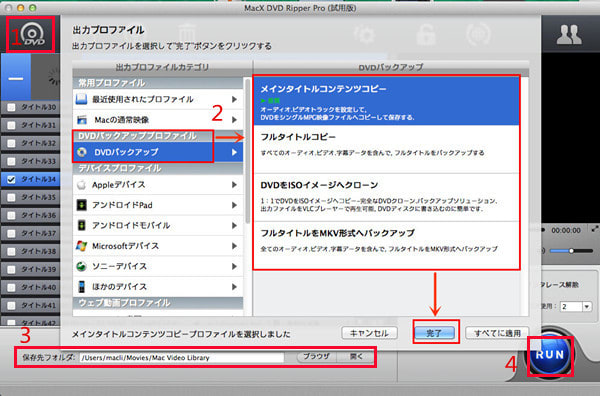
ステップ1:左上側にある「DVD追加」アイコンをクリックしてから、コピーしたい妖怪ウォッチDVDをソフトに追加する。
ステップ2:妖怪ウォッチDVDコピーガードが解除されたら、出力プロファイルウィンドウが出てきた。MacX DVD Ripper Proは四つのコピーモードを提供する。ご要望に合わせて、一つを選んでください。
ステップ3:「ブラウザ」をクリックして、出力映像を保存するフォルダを指定してください。
ステップ4:ソフトの右下側にある「RUN」ボタンをクリックしたら、妖怪ウォッチをコピーし始める。コピープロセスが完成するまで、必要な時間の長さはコンピュータの性能によって違っているが、最速わずか数分間かかる。
映画 妖怪ウォッチ 誕生の秘密だニャンを変換しよう!

ステップ1:左上側にある「DVD追加」アイコンをクリックしてから、妖怪ウォッチDVDをソフトに入力してください。
ステップ2:妖 怪ウォッチDVDコピーガードが外されたら、出力プロファイルウィンドウが出てきた。そして、手元のデ バイスに応じて、適したのを選んでください。例えば、映画 妖怪ウォッチ 誕生の秘密だニャンをiPhone 6に変換したい場合、「Appleデバイス」⇒「iPhone動画へ」⇒「iPhone 6,Plus(MPEG4)」⇒「完了」の順でクリックする。
ステップ3:「ブラウザ」をクリックして、保存先フォルダを選択してください。
ステップ4:ソフトの右下側にある「RUN」ボタンを押すと、妖怪ウォッチを変換することがスタート。変換中、プログレスが見られ、随時にキャンセルが可能である。
映画 妖怪ウォッチ 誕生の秘密だニャンDVDをDVDにダビング方法
方法1:Windows環境への対処法
映画 妖怪ウォッチ 誕生の秘密だニャンDVDをISOにコピーの プロセスが終わったら、ImgBurnで映画 妖怪ウォッチ 誕生の秘密だニャンをDVDにダビングしよう。まず、ImgBurn 3.5.4.0を無事にインストール&日本語化されてから、起動してください。「メニューバー」→「モード」→「EZモード選択」を選択してください。
EZモード画面から「イメージファイルをディスクに書き込み」ボタンを押すと、「ISOファイルをDVD-RやBD-Rに焼く」という表示が出て、後の操作は以下の通り。
ステップ1:フォルダボタンを押すと、エクスプローラ画面が開く。保存したいISOファイルを指定する。又は、保存したいISOファイルをドラッグ&ドロップしてもOK。
ステップ2:出力先では、DVDやBDを書き込むドライブを指定する。DVDドライブなどが一つしか無い場合は、特に変更する必要がない。
ステップ3:DVDディスクアイコンをクリックすると、DVDのライティングがスタートする。
方法2:Mac環境への対処法
MacX DVD Ripper Proを使って、映画 妖怪ウォッチ 誕生の秘密だニャンをISOにコピーしてから、ディスクユーティリティ(Disk Utility)で妖怪ウォッチをDVDにダビングすることができる。
ステップ1:ディスクユーティリティを起動してください(Applications/アプリケーション --> Utilities/ユーティリティ)
ステップ2:空のDVDを挿入してください。(オリジナルDVDはDVD 9である場合は、8.5 GBの空のディスクをご用意ください)
ステップ3:ディスクユーティリティにあなたのISOファイルをドラッグ&ドロップしよう。今、空のDVDとISOにある。
ステップ4:ディスクに焼きたいISOを選択して、Burnボタンをクリックしてください。上のように、保存先の確認(あなたの空DVD)が表示されるダイアログボックスが出る。
以上が終ったら、Mac環境で映画 妖怪ウォッチ 誕生の秘密だニャンをDVDにダビングすることができる。
-
幼児向けディズニーDVDランキング:厳選10選
(上の画像をクリックして、元記事を読めるよ)
幼児向けディズニーDVD、面白すぎ!その理由は?
「ディ ズニー映画 子供との関係はそんなに深いの?」という問題がいつも聞かれるだろう。それは主にディズニー映画ならではの特別な魅力に惚れたと思う。簡単に言うと、天真 爛漫で純粋の愛に溢れるディズニー映画の美しいプリンセス物語により、子供に夢を与えたり、受動的な生き方を知らず知らずの内に植え付けたりする。だか ら、ディズニーDVD 子供向け作られたアニメーション映画である。ストーリーには素朴な芸術性や理想主義を内容にして、温かみのある色彩豊かなスタイルを適用することで、子供 たちの心をがっちりと掴んでいる。上記のように、ディズニー映画 子供この二つには深い関係がある。
ディズニーDVD 子供向け作られた作品トップ10

トップ1:アナと雪の女王(Frozen)
ディ ズニー映画の魅力が詰また映画だと言われる。特にアナと雪の女王がその魅力を完璧に表した。家族愛・エルサとアナの成長物語・マイノリティーの受容と成熟 のプロセスとディズニー映画の成長という四つ側面で大成功となった。美しい画面や良いテンポや真実の愛などを組み込めて、劇中歌「ありのまま」のように、 純粋にドキドキ、ワクワクする物語である。従って、アナと雪の女王は子供におススメのディズニー映画の一番目である。
※ 子供におススメのディズニー映画アナと雪の女王をコピー又は、YouTubeからアナと雪の女王をダウンロードしたいのなら、下記のリンク先を参考にしてください。トップ2:アナと雪の女王 エルサのサプライズ(Frozen Fever)
子 供にぴったりなディズニー映画アナと雪の女王の続編で、日本語吹き替えでは神田沙也加さん、松たか子さん、ピエール瀧さんの続投が発表した。4月25日 ディズニー実写長編作品シンデレラと同時上映する。公開を直前に頭を抱えてしまった人が多数出現。6分ほどの短い短編ながら、アナ雪に登場したおなじみの キャラクターが勢ぞろい。たくさんのキャラクターがどんなシーンで登場するのは楽しみのひとつ。ただお祭り騒ぎなだけでなく、アナ雪のその後も描き、ファ ンにはたまらない内容になっている。「ストーリーも曲も素晴らしくて幼児向けディズニーdvdだと評判される。

トップ3:モンスターズ・ユニバーシティ(Monsters University)
モ ンスターズ・ユニバーシティは子供向けに作られた作品で、万人受けのピクサー映画。日本全国で公開されて、大人気となり様々なグッズも発売されてきた。明 朗活発でポジティブな主人公マイクは怖がらせ屋として働く夢を叶うために、努力を重ねて超難関を越えて怖がらせ学部に合格した。だから、天才気質と努力型 という二つのタイプを描くのがこの映画の醍醐味だと言われる。テンポが良くて見やすくて、人間はいつでも努力をしないといけないという趣旨を述べた。
トップ4:マレフィセント(Maleficent)
マ レフィセントは1995年に公開された名作「眠れる森の美女」の物語を、悪役である邪悪な妖精の視点から別角度で描いたディズニー映画である。2014年 7月5日に日本全国で公開され、週末2日間で興行収入が6.91億円を突破し、これまで不動の一位だったディズニー映画アナと雪の女王を抑え、初登場1位 の好スタートを切った。アナと雪の女王に続き、マレフィセントならではのダークファンタジーな世界観が魅力。見てから、すっかりはまったと言った人がたく さんいる。「既存の固定観念にとらわれず、今日に見合った形の童話を作り、悪役マレフィセントをヒロインに立て、」と驚きと喜びを語っている。また、バッ クで流れる慈愛に溢れた劇中曲ONCE UPON A DREAM~いつか夢で~も多くの人々を魅了した。
いつでもどこでも、ディズニー映画 子供が見られるには、お使いのデバイスにコピーしておく。マレフィセントをコピーしてください。トップ5:眠れる森の美女(Sleeping Beauty)
ヨー ロッパの民話を原作とする名作アニメ。大まかなあらすじは姫が生まれた祝いの宴に呼ばれなかった魔女が、生まれたときに呪いを掛け、紡錘に刺されて眠りに つき、100年後に現れたヒロインのキスによって目が覚めるという物語を描いたもの。作品の中から、死と直面することの恐ろしさや、死の恐怖を自身の生と 重ねることの意味を感じられる。更に、今年ディズニーは「眠れる森の美女」に登場する魔女マレフィセントの視点から物語が描かれ、眠れる森の美女の続編と もなる。続編のマレフィセントが日本で公開され、アナと雪の女王に負けない面白さで大ヒット。それらの不朽の大ヒット作によって、ディズニー映画 子供ふたつの関係もより一層深いものになる。

トップ6:美女と野獣(Beauty and the beast)
今 作はフェミニズムの寓意に満ち、アニメ映画史上初のアカデミー賞ノミネート作品。主人公ベルの名前はフランス語では美しい、賢い、優しいという意味を表 す。野獣にされた傲慢的な王子様がベルと出会って、ベルによって人間らしい心、愛情を学んで、呪いから解き放たれ人間の姿に戻った。プロセスに溢れている この作品を見て、人間が持つ外見至上主義的な側面や善悪に対する意識を内在し、人間の価値とは外見ではなく、中身で決まることが分かった。この名作ディズ ニー映画 子供の成長に好影響を与えながら、「外見で判断せずに丁寧・謙虚に者を扱う」という大切な教訓も教えてあげる。それもディズニーアニメ美女と野獣が原作を 超え、人々に愛される。
2017年3月17日にエマ・ワトソン主演の実写版美女と野獣をコピーする方法は、この記事を。また、邦画、洋画、アニメ~2015年見ておくべき映画を知りたい人は、このリンク先をチェック!トップ7:メリー・ポピンズ(Mary Poppins)
ミュー ジカル映画で、米アカデミー賞5部門を受賞していた傑作。子供にぴったりなディズニー映画の一つである。オーストラリアの女流作家パメラ・トラバースさん の児童文学作品を題材とする描いた物語である。また、メリー・ポピンズのシリーズが子供の頃から大好きなアニメで、見るたびに子供の時代の自分を思い出 せ、めちゃ面白い。中に流れる曲も素晴らしいし、独特な世界観も素敵で、心温まるアニメーション映画である。子供にぴったりなディズニー映画である。

続きを読む▼
http://macxdvd.com/blog/excellent-disney-dvd-movies-for-childen.htm
-
2015 ドラマ ランキング:韓流ドラマ&海外ドラマ&日本ドラマ
(上の画像をクリックして、元記事を読めるよ)
2015年見ておくべきドラマ、厳選10本!【海外ドラマ編&日本ドラマ編】
も う2015年に入った。海外ドラマ又は日本ドラマが大好きな人に向けて、最近YouTubeで最も人気のあるドラマ、厳選10本!【海外ドラマ編&日本ド ラマ編】をピックアップしよう。この前、YouTubeドラマ動画ダウンロード・保存用ソフトをご紹介する。YouTubeドラマ鑑賞者なら、是非読んで ください。
【2015年下半期スタートの日本ドラマ一覧】
2014 年秋ドラマが終わり。その中で一番印象に残った作品・ヒロインは?。自分は、好きなのは、今日は会社休みます、信長協奏曲、ごめんね青春、Nのために、 ファーストクラスである。それらの作品を観て、完全にハマってしまった。そこで、2015年見ておくべきドラマ日本編をまとめて紹介する。日本ドラマの鑑 賞が好きな人にオススメ。また、ソフトウェアを完全に活用することを忘れないようにしてください。
■ 『恋仲』(フジテレビ系月曜21:00~21:54)
出演:福士蒼汰・本田翼
寸評:前回の「ようこそ、わが家へ」に引き続き、高視聴率を期待できそうなのがこの新ドラマ『恋仲』。その主役を演じるのは壁ドンで人気急上昇した福士蒼 汰さん。ドラマの見所は福士蒼汰さんが幼馴染への純愛を実らせるために無我夢中でもがく姿に胸キュンできるところ。今YouTubeで最も人気のあるドラ マで、評価も高い。YouTubeには同ドラマの主題歌、家入レオ「君がくれた夏」が投稿されていたから、上記の動画ダウンロードツールを使って iPod/iPhone/iPadにダウンロードしてください。それで、オフライン環境下でもお好きなドラマ・主題歌を楽しめる。
採点:【脚本☆☆☆ 演出☆☆ キャスト☆☆ 期待度☆☆】■ 『天皇の料理番』(TBS系日曜21時~)
出演:佐藤健・黒木華
寸評:天皇の料理番は、片田舎の青年が料理人になりたいという夢を叶え、ついには「天皇の料理番」と呼ばれるほどの料理人にまで上り詰めていくという、史 実に基づいた究極の人間ドラマ。今回は注目の俳優・佐藤健が主演、日本アカデミー賞最優秀助演女優賞を受賞した黒木華がヒロインをつとめるなど注目度が非 常に高い。初回の平均視聴率は15.1%を記録し、好スタートを切った。主題歌の「夢見る人 」(さだまさしの新曲)も最も注目されている。ドラマがアップされてから、上記のソフトを使ってYouTubeからドラマをダウンロードしたり、主題歌夢 見る人をMP3でダウンロードしたりすることができる。採点:【脚本☆☆ 演出☆☆☆ キャスト☆☆☆ 期待度☆☆☆】
■ 『劇場版MOZU』(TBS系11月7日に放送~)
出演:西島秀俊・香川照之・真木よう子
寸評:逢坂剛のハードボイルド小説『百舌』シリーズをもとにしたドラマの劇場版となる同作。同作には、主人公の倉木を演じる西島に加え、警察への不信感か ら警察を辞めて探偵事務所を開いた大杉役の香川照之、倉木らとともに警察内部の闇を明らかにした明星役の真木よう子らがドラマ版に引き続いて出演。またド ラマで流れる歌などをてがけるのは菅野祐悟さん。ドイドキさせる音楽も魅力のひとつ。オススメのツールを使って挿入歌をMP3でダウンロードして、 iPod・ウォークマン及びその他のポータブルデバイスに保存しよう。採点:【脚本☆☆☆ 演出☆☆☆ キャスト☆☆☆ 期待度☆☆☆】
■ 『あさが来た』(NHK系9月28日より放送~)
出演:波瑠・玉木宏・宮﨑あおい
寸評:楽しみにしていた新ドラマあさが来たが放送された。本作は幕末から大正時代にかけて生きた実業家、広岡浅子をモデルにした物語で、朝ドラ史上初の “まげもの”としても注目される。玉木さんは「生き生きとした明るいドラマ。元気を届けられる作品だと思う」と語った。ところで、紹介したソフトウェアで このドラマ動画をMP4で保存して、時間がある時にワンクリックするだけで視聴できるよ。
採点:【脚本☆☆ 演出☆☆ キャスト☆☆☆ 期待度☆☆☆】【2015年見ておくべきドラマ:韓流】
数年前、ブームが起きてから大人気の韓国でやっているドラマ。その人気は日本のドラマを凌ぐほどである。韓国ドラマは何回見始めると、すっかりはまってしまう。以下は、2015年最も人気のある韓国ドラマをまとめてみた。韓流ドラマファンなら、必ずお見逃しなく!
■ 『夜を歩く士』(MBC 水木22時~)
出演:イ・ジュンギ、東方神起チャンミン
寸評:「夜士」はMBC最高の話題作だった「太陽を抱いた月」に続く今年の夏単一のファンタジーメローになる。朝鮮時代のヴァンパイアというユニークな素 材を通じてロマンスを繰り広げて人気を集めた同名の人気漫画を原作にするという点で早くから多くの関心が集まっている人気ドラマ。7月8日から放送され る。
採点:【脚本☆☆ 演出☆☆ キャスト☆☆ 期待度☆☆】■ 『Hyde Jekyll and Me』(SBS水木22時~)
出演:ヒョンビン、ハン・ジミン
寸評:ドラマ「ハイド・ジキル、私」は韓国で12日夜10時から放送開始する予定。本作は、この世界で一番悪い男ジキルと、この世界で二人といない優しい 男ハイド、一人の男性の全く異なる二つの人格と恋に落ちた女性の三角関係を描くロマンティックコメディドラマ。YouTubeでドラマ「ハイド・ジキル、 私」に関する撮影情報、予告映像が公開されたから、前に紹介したソフトを使ってこの話題を集めているドラマをスマホ・タブレットに取り込だり、ダウンロー ドしてPCに保存したりして、いつでもどこでもヒョンビンの新ドラマを視聴できる。
採点:【脚本☆☆☆ 演出☆☆☆ キャスト☆☆☆ 期待度☆☆☆】■ 『太陽の末裔』(KBS 11月に放送される予定~)
出演:ソン・ヘギョ、ソン・ジュンギ
寸評:本作は国連平和維持軍所属部隊の大尉とある総合病院の医師が韓国と派兵地域を行き来しながら繰り広げるドラマ。映画投資配給会社から出発してエン ターテインメント全般を合わせたコンテンツ事業を推進中のNEWと屈指の映画製作会社Barunsonが手を組みドラマ制作に進出する初めての作品。 100%事前制作と大作のスケールで完成度も見どころも十分である。
採点:【脚本☆☆ 演出☆☆ キャスト☆☆ 期待度☆☆】【先取り!2015年見ておくべき海外ドラマ】
近 年、アメリカドラマが全世界で大人気を集めている。海外ドラマは日本のドラマとは違い、アメリカドラマは新しい人間関係のあり方、生きがい、求めている暮 らし方を描く作品が多い。それらの作品に表現されている人生観、世界観に関心や興味を抱いている人も多いだろう。その為、最近海外ドラマにハマっている方 はかなり多い。
■ 『エージェント・カーター』(ABCスタジオ製作)
出演:ヘイリーアトウェル、ジェームズダーシー、チャド・マイケル・マーレイ
寸評:映画「キャプテン・アメリカ」2作品に登場しているペギー・カーターが主役の海外ドラマ。設定は1946年で、ペギーカーターはS.S.R(戦略科 学予備軍)の事務仕事をこなしつつ、自作の兵器が悪人に渡るのを防ぐハワード・スタークに密かに手を借していた。スタークの執事のエドウィン・ジャービス の協力で、カーターは事件の黒幕を探ろうとする。
採点:【脚本☆☆ 演出☆☆ キャスト☆☆ 期待度☆☆】■ 『SHERLOCK 4/シャーロック4』(BBS製作)
出演:ベネディクト・カンバーバッチ、マーティン・フリーマン、マーク・ゲイティス
寸評:第66回エミー賞にて、英国ドラマながら圧倒的な強さを見せた「シャーロック」。英BBSの大人気なドラマで、今年待望のシーズン4はもう撮影開始 した。濃厚な中身で、リラックスして見るものである。シーズン4への期待が大きい。YouTubeではシャーロック画像・音楽・動画があるから、オススメ のYouTubeダウンロード変換用アプリを使って、シャーロックドラマ動画をMP4で保存しよう。
採点:【脚本☆☆☆ 演出☆☆☆ キャスト☆☆☆ 期待度☆☆☆】■ シェイムレス おれたちにはじはない5(Showtime製作)
出演:ウィリアム・H・メイシー、エミー・ロッサム
寸評:本作は、飲んだくれの父親・ブランクとその6人の子供、そしてその周辺を設定として、愛と笑いとエロと涙に包まれた全米で大ヒットの過激ホームドラマ。これまでにないファミリードラマの形を提示した本作は、その大家族に隠している愛も大きな見所なっている。
採点:【脚本☆☆ 演出☆☆ キャスト☆☆ 期待度☆☆☆】YouTube からドラマ動画をダウンロードしたくないが、ドラマDVDを購入したり、ゲオ又はツタヤから借りたりするのはもっと便利。レンタルしてきたドラマDVDを パソコン、スマートデバイスに取り込んで移動中でも視聴できるツールをお探しの方に向けて、素晴らしいドラマDVDリッピングソフトMacX DVD Ripper Pro(Windows 版もあり)を強くオススメ。このソフトは地域コード、ソニーArccOS、CSS encryption、UOPs、APS、Disney X-projection DRMなど様々なDVDのコピーガードを外せる能力を持っていて、日本在住の方は海外ドラマDVDをスムーズに再生可能。それに対して、海外に出張してい る方も、このソフトを使って日本のドラマDVDを鑑賞できる。また、このドラマDVDリッピングソフトは、300種類のプロファイルと真新しいのコア技術 を持っており、気に入りのドラマDVDをMP4,FLV,iMovie,MP3,MOV,AVI,MPEG,MKVに変換して、iPhone、iPad、 Androidスマホ、iTunes、iMovie、QTなどスマートデバイスに取り込める。いつでもどこでもドラマ鑑賞可能。
-
ディズニーdvd コピー方法&ディズニーdvdをコピーしたものをdvdに焼く方法
(画像をクリックして、元記事を読めるよ)
インサイド・ヘッドを始め、ザ・グッド・ダイナソー、モアナなどの最新ディズニーDVDを無料でコピー
最新ディズニーDVDを無料でコピーし、有意義な休日を!
ディ ズニー映画は、子供から大人まで世界中の人々に愛されている。また、ディズニー映画を鑑賞する時の最初のキラキラしたディズニーピクチャーのロゴを見ると テンション上がってくるという人は少なくないはず。ワクワクするような冒険、胸キュンさせられるロマンスが時代ごとに映画ファンに愛されている。忙しい 日々を送っているとたまにはゆっくり家で2015ディズニー映画を無料視聴したい。こういう時に今最も人気のあるディズニー映画をチェックしよう。観た かったなーと思っても忙しさでついつい見逃してしまってることないのか?
ここにはいっぱいあるよ。いつでもどこでも話題のディズニー映画や アニメなど、見たいときにすぐに見れるし、オフライン環境下でも最新ディズニーDVDを手元で楽しめる。ということは、PCに最新ディズニーDVDを無料 でコピーしたり、ディズニーDVDをiPhoneに取り込んだりして、いつでもどこでも見れる。これで当分有意義な休日が過ごせそうである。
2015年3月14日:イントゥ・ザ・ウッズ
2015年4月25日:アナと雪の女王 エルサのサプライズ
2015年4月25日:シンデレラ実写
2015年5月20日:ティンカー・ベルと流れ星の伝説
2015年7月18日:インサイド・ヘッド
2015年11月25日:ザ・グッド・ダイナソー
2016年5月27日:アリス・イン・ワンダーランド/不思議の国のアリス
2017年03月:ザ・ビースト/美女と野獣ディズニー映画コピーできない?!ディズニーDVDコピー安全フリーソフトMacX DVD Ripper Mac Free Editionを試してみよう!
ディズニーDVDコピー安全フリーソフトで、DVDをiPhoneに取り込もう
先ず、最新ディズニーDVDを無料でコピーできるソフトウェア(.dmgファイル)をダウンロード・ インストールしてから、ディスクトップの上部にある「help(ヘルプ)」アイコンをクリックして、ソフトの言語を日本語に指定できる。後は、4ステップ だけで、インサイド・ヘッド、ザ・グッド・ダイナソー、モアナ、アリス・イン・ワンダーランド/不思議の国のアリス、ザ・ビースト/美女と野獣などのおす すめディズニー映画をコピーできる。(Windows版もあり、Windowsユーザーはここをクリックする)。
Step1:左上側にある「DVD」アイコンをクリックして、リッピングしたいディズニーDVDディスク/DVDディスクの中身/ISOイメージから読み込んでください。
Step2:2015年新しいディズニーコピーガードを解除してから、出力プロファイルウィンドウが出てきた。そして、「Macの通常映像」→「MP4動画へ」→「完了」とクリックする。
Step3:既定の保存先でも問題ない場合は、保存先を再設定する必要がない。特定のフォルダに保存したい場合は、「ブラウザ」ボタンをクリックして、出力映像の保存先を変更することができる。
Step4:上記の設定が完了したら、右下側にある「RUN」ボタンをクリックすると、最新ディズニーDVDを無料でコピーし始まる。それで、最新ディズニーコピーガードを解除できない、ディズニー映画コピーできないなんて悩みも一括解決。(メモ:RUNボタンを押す前に、上側にある「安全モード」と「高品質エンジン」にチェックを入れておいてください)。

正式版にアップグレードのメリット
上 記の手順に従って、手軽にTSUTAYA、ゲオ、Amazon、楽天、DMMからレンタルしたディズニー映画DVDをコピー、ディズニーDVDを iPhoneに取り込める。更に、このディズニー映画コピーの安全 フリーソフトは、スナップショット機能付きで、変換したディズニー映画をプレビューしながら、お気に入りのピクチャをキャプチャして、画像としてローカル に保存できる。それで、ディズニー壁紙をiPhoneに設定できる。
また、ディズニーDVDコピー安全フリーソフトと比べ、正式版の MacX DVD Ripper Proは最新のデジタルデバイス(例えば:iPhone6/6 Plus、iPad mini3、iPad Air2、Xperia Z4、Galaxy S6など)やほぼ全てのビデオ・オーディオフォーマット(例えば:MP4、MOV、M4V、AVI、WMV、FLV、MKV、MP3、AACなど)にサ ポートしている。正式版にアップグレードしたことで、最新ディズニーコピーガードを解除できるし、最新ディズニーDVDをコピーしたものをDVDに焼けるし、任意のポータブルデバイス上で変換したディズニー映画を再生することもできる。MacX DVD Ripper Proの使い方の詳細紹介は、このリンク先をクリックして参考にしてください。
{教えて!DVD再生のテクニック}
-
Mac用DVDコピーフリーソフトMacX DVD Ripper Mac Free Editionの最新版がリリース
元記事を読む▼
Mac用DVDリッピングソフトMacX DVD Ripper Proの無料版「MacX DVD Ripper Mac Free Edition」がリリース
Mac用DVDリッピングソフトMacX DVD Ripper Proの無料版「MacX DVD Ripper Mac Free Edition」がリリースしました。
Windows版の無償のリッピングソフトは、たくさん有るのですが、Mac版は、あまり無いと思います。
<主な機能>
・DVD、DVDムービー(商業化DVDを含む)をMOV, MP4, M4V, iTunes, Apple TVビデオにパックアップ&変換する。
・DVD映画のプロテクションを解除可能。 無償版は、すべてのDVDコピーガードを解除できるわけではありません。
DVD CSS, ソニーArccOS、RCEリージョンコード、UOPs 、APS、Disneyムービーコピープロテクションなど。
・MacX DVD Ripper Mac Free Editionの使い方 サイト
http://www.macxdvd.com/blog/smart-how-to-use-macx-dvd-ripper-mac-free-edition.htm
<対応OS>
Mac OS X Tiger/Leopard/Snow Leopard/Lion/Mountain Lion/Mavericks/Yosemite
・ダウンロード サイト
http://www.macxdvd.com/dvd-ripper-mac-free/index-jp.htm
【正式版の特価セール】
-
iTunesの最新版iTunes 12.2.1がリリースした!iTunesの曲をiPhoneにコピーしたい
元記事を読む▼
http://www.macxdvd.com/blog/free-rip-dvd-to-itunes-on-mac.htm

Macで無料にDVDをiTunesに取り込み、iTunesでDVDを再生する方法
近 年、Macユーザーがだんだん増加するにつれて、アップル社が開発及び配布している、メディアプレーヤー(動画および音楽の再生・管理ソフト)である iTunesもますます多くの人々に愛用されてきた。コンピュータ上でデジタルミュージックやビデオなどを思いのままに整理して、再生できるiTunes はほとんどすべてのApple製品にうまく共有できるので、同期をするとiTunesのデータ、音楽、ビデオ、Podcast、オーディオブックを、 iPod、iPhone、iPad、Apple TVで自由に楽しめる。iTunesを体験したら、その便利さがわかる。
最 近、Appleは、iTunes MatchまたはApple Music利用時の不具合を改善した「iTunes12.2.1」をリリースしている。iTunes 12.2.1では、iTunes Matchでマッチした曲の一部をiTunesがApple Musicに誤って変更してしまう問題を解決する。iTunes Matchでマッチした曲はDRMフリーとなるが、Apple Musicの開始により、DRM付きに変更されてしまう不具合が生じていた。また、従来のiTunes Match登録者に影響するライブラリの問題も修正する。このほか、beats 1についての軽微な問題を修正し、機能を改善する。
DVDをiTunesに取り込むメリット
DVD 動画を鑑賞したい度に、DVDディスクの山を探し回って、大変手間がかかって、やっと気に入りDVDを見つけたことがあるか。また、 傷つけ、汚れあり,亀裂などで、DVDディスクは再生できなくなったことがあるか。特に珍しいDVDの所有者はDVDの保存に苦しんでいるだろう。もし、 DVDをiTunesに取り込んで、DVDをiTunesに保存できれば、DVDディスクがいくら損害されても、オリジナルと全く同じ画質と音質を楽しめ る。同時に、DVDを視聴したいとき、手軽くiTunesでDVDを再生できる。
一番いい無料なMac用DVD iTunes変換ソフト
ご 存知の通り、商業用DVDは様々なコピープロテクト、例えば、CSSキー、ソニーARccOS、RCEリージョンコード、 Disney X-project DRMなどを活かすので、直接に商業用DVDをiTunesに取り込むのは無理。その場合、第三者のMac用iTunes DVD変換ソフトが必要である。枚挙にいとまがないほど多くのMac用iTunes DVD変換ソフトの中で、最高なのを見つけるのは容易なことではない。でも、心配ことなく、本文はMacで無料にDVDをiTunesに取り込むソリュー ションを提供する最高なMac用iTunes DVD変換ソフトを紹介する。すなわち、Digiarty softによって開発されたMacX DVD Ripper Mac Free Editionである。
強力なMacX DVD Ripper Mac Free Edition
MacX DVD Ripper Mac Free Editionは完璧かつフリーにMacでDVDをiTunesに入れることができる。まず、MacX DVD Ripper Mac Free Editionはあらゆる最新な暗号化技術、コピープロテクトに対応できる。例えば、紙の月、ベイマックス、エクソダス:神と王、神さまの言うとおり、ワ イルドカード、スパイ・レジェンド、美女と野獣、ANNIE/アニー、96時間/レクイエム、ルパン三世など流行っているDVDをiTunesに取り込む 可能。また、高品質エンジンとハイパースレッディングを内蔵し、マルチコアCPU(I3, I5, I7に対応する特別なデザイン)をサポートするため、最速かつ最大品質でフリーにMacでDVDをiTunesに入れられる。 DVD動画をのんびりと楽しむことができる。
Macで無料にDVDをiTunesに取り込む操作手順
Mac で無料にDVDをiTunesに取り込みたいなら、まず、MacX DVD Ripper Mac Free Editionをダウンロードしてください。MacX DVD Ripper Mac Free Editionは無料なMac用iTunes DVD変換ソフトなので、Macの上で動作するしかないとご注意ください。

MacX DVD Ripper Mac Free Editionを起動したら、スクリーンの上部にある「help」をクリックして、インターフェース言語を日本語に設定できる。
ステップ1: DVDを追加する。「DVD追加」をクリックしてから、目標DVDを指定する。
ステップ2:出力プロファイルを選ぶ。 DVDをiTunesに取り込このケースでは、「iTunes動画へ」をクリックしたら、「iTunes(MPEG4)」、あるいは「iTunes(H264)」、どちらを選んでも結構!
ステップ3: 保存先を指定する。
ステップ4:Macで無料でiTunesにDVDを変換する。「RUN」をクリックしたら、Macで無料にDVDをiTunesに変換するすべての操作は完了。
そして、iTunesからiPhoneでDVDを見たいMacユーザーなら、変換されたDVDファイルをiTunesに登録してiPod/iPad/iPhone/Macに同期すれば、DVDをiPhone/Mac/iPadでゆっくりと再生することができる。
また、 MacX DVD Ripper Free Editionは MacでフリーにDVDをトリミングしたり、字幕を追加したりすること;ビデオのフレームレット、解像度、ビットレット、オーディオ音声などをカスタマイ ズすること;着信音としてDVDからオーディオを抽出、お好きな画像をスナップショットにすることもサポートする。ところで、iTunesにDVDを再生 したいなら、MacX DVD Ripper Free Editionで十分だが、もっと多彩な機能を体験したい場合、ここでは、正式バージョンMacX DVD Ripper Proを おススメ!MacX DVD Ripper Proを使って、DVDをiTunesに変換できるだけではなく、DVDをiPhone 6/6 Plus/5s/5c/4S、iPad Air 2、iPad mini 3、iPad Air、iPad mini 2、iPad mini、Xperia Z5/Z4/Z3/Z3 compact、Xperia Z3/Z4 tablet compact、サムスンGalaxy、富士通、シャップへ変換できる。初心者にも迷うことなく簡単に操作できる。
-
【最新ニュース】東方神起2015 WITH DVD発売開始!Amazon東方神起Withコピー
元記事を読む▼
(画像をクリックすると、元記事にアクセスできる)
【最新ニュース】東方神起livetour 2015 WITH DVD発売開始
福 岡ヤフオク!ドームを皮切りに開始した今年4月27日に日本デビューから丸10年を迎えた東方神起の全国ドームツアー「東方神起 LIVE TOUR 2015 ~WITH~が大成功した。映像化された東方神起livetour 2015 WITHは、ツアーファイナルとなった東京ドーム公演最終日(4月2日)の模様を気迫溢れる圧巻のパフォーマンスから感動のMCや、トリプルアンコールま での全てを網羅し収録した3時間半にも及ぶ作品。東方神起livetour 2015 WITH DVD発売日が2015年8月19日と決定した。7月20日(月)午後12時から予約受付開始することも明らかになった。だからご購入の方は、この機会を お見逃しなく!
ま た、ヤフー知恵袋では、東方神起livetour 2015 WITH DVD発売、Amazon東方神起With DVDコピー、東方神起 2015 WithをiPhoneに取り込みたいというような質問が少なくないだろう。以下では、好評発売中「東方神起 LIVE TOUR 2015 ~WITH~」の最新ニュースをまとめてみた。東方神起のファンなら、ご一読を!
Amazon東方神起With DVDコピーしたい?!
東方神起 LIVE TOUR 2015 WITH2015
DVD DVD3枚組-初回限定盤・BOX仕様
価格:6592円
DVD DVD2枚組-通常盤
価格:4656円
DVD DVD3枚組-初回限定盤・BOX仕様-ポスター付き
価格:7776円
近日発売(8月19日発売予定)、予約可。
Amazon の東方神起ストアで東方神起の最新アルバム「WITH」、東方神起の10周年を記念する最新TOUR、10周年の心境を語った貴重なふたりのインタビュー 映像、東方神起写真集に関したDVD、本、アパレルを手元に残しておきたいなら、DVDをコピーするのはおすすめである。専門的且つ素晴らしいAmazon DVDコピーというソフトを 利用すると、レンタル又は購入したAmazon東方神起With DVDコピー、レンタル東方神起 2015 With DVDをリッピング、東方神起 2015 WithをiPhoneに取り込み、東方神起T1STORY IN SEOUL DVDリージョンコード変更などのことが、カンタンにできるようになる。DVDをコピーしておけば、大切な東方神起 2015 With DVDは傷や汚れがつきにくく、DVDドライブやDVDプレーヤーにも良く、長持ちされる。では、オススメのAmazon DVDコピーソフトMacX DVD Ripper Proの優れたところを一緒に見ていこう。
最 強コピーガードキャンセラー:強力なコピープロテクトに対応しており、css コピーガード、s1 コピーガード、パラマウントコピーガード、ディズニーコピーガード、moodyz 新しいコピーガード、アウトビジョン コピーガード、本中コピーガード、ワーナーコピーガード、ピクサーコピーガード、リージョンコードなどというAmazon市販・レンタルDVDのコピー ガードを解除できる。それで、高画質且つ高速で、東方神起 2015 With DVD、アベンジャーズ2、ラブライブ2015、妖怪ウォッチ 誕生の秘密だニャン、嵐ワクワク学校2015、キラフェス2015、アナと雪の女王、カーズ2、トイ・ストーリー3、アイアンマン3、などの人気レンタルDVDをリッピングできる。しかも、Amazon市販・レンタルDVDのコピーガードを解除できるだけでなく、DVD圧縮及びDVDをデジタルデバイスに取り込む、DVDを編集することもできる。
強 力なDVDリッピングソフト:専門的且つ素晴らしいDVD変換ソフトとして、ほぼ全てのDVDディスクを流行っているビデオに変換でき、MTS、 M2TS、MP4、MOV、M4V、MKV、AVI、WMVなどのビデオ・オーディオフォーマットをサポートしている。このソフトを利用すると、ユーザー は変換した動画をiPhone (iPhone 6/6 plus/5s/5c/5/4s)、iPad (iPad Pro/Air 2/mini 3/mini 2/mini/4)、iPod、Galaxy S6/S6 Edgeスマホ機種及びその他のデジタルデバイス上で楽しめる。
専門的なリッピングソフトと して、強力な機能を持って、複数のメニューテンプレート、フレームとボタンのスタイルでDVDメニューをカスタマイズできる。更に、DVDのオーディオト ラックと字幕を編集でき、ビデオの効果の調整も可能である。内臓プレーヤーが付いているので、ソースファイルと出力されたビデオの効果が確認できる。ま た、プレビューしながら、ユーザーは自分のお気に入る映像をキャプチャしてイメージとして保存できる。それに著しく、ユーザーフレンドリーなインター フェースを持ち、変換操作が楽になる。
無損質且つ高速で、Amazon東方神起With DVDコピー方法
予め、このAmazon DVDコピーソフトMacX DVD Ripper Proをフリーダウンロードしてインストールしてください。ディスクトップの上部にある「help(ヘルプ)」アイコンをクリックして、ソフトの言語を日本語に指定できる。後は、4ステップだけで、レンタル東方神起 2015 With DVDをリッピングでき、東方神起 2015 WithをiPhoneに取り込める。(Windows版もあり、Windowsユーザーはここをクリックする)。
ステップ1:左上側にある「DVD」アイコンをクリックして、東方神起livetour 2015 WITH DVDディスク/DVDディスクの中身/ISOイメージから読み込んでください。
ステップ2:東方神起T1STORY IN SEOUL DVDリージョンコードの制限を解除してから、出力プロファイルウィンドウが出てきた。そして、「DVDバックアップ」→「メインタイトルコンテンツコピー」→「完了」とクリックする。
東方神起 2015 WithをiPhoneに取り込みたいなら、この記事をご参照ください。
ステップ3:既定の保存先でも問題ない場合は、保存先を再設定する必要がない。特定のフォルダに保存したい場合は、「ブラウザ」ボタンをクリックして、出力映像の保存先を変更することができる。
ス テップ4:上記の設定が完了したら、右下側にある「RUN」ボタンをクリックすると、Macでコピーガード付Amazon東方神起With DVDコピーが始まる。東方神起T1STORY IN SEOUL DVDリージョンコード変更、レンタル東方神起 2015 With DVDをリッピングできないなんて悩みも解決。(メモ:RUNボタンを押す前に、上側にある「安全モード」と「高品質エンジン」にチェックを入れておいてください)。
上記の手順に従って、手軽にAmazonからレンタルした東方神起 2015 With DVD をコピーできる。購入又はレンタルした東方神起 2015 With DVDをコピーして、DVD-Rに焼きたいなら、この記事を読んでほしい。また、MacX DVD Ripper Proの使い方の詳細紹介は、このリンク先をクリックして参考にしてください。
ご注意:ソ フトをご利用になる前に国家の著作権に関する法律についてお調べになるようにお勧めします。法律の趣旨をよく理解して正しい行 動をしましょう。例えば、著作権保護の適用外になるDVDのコピーが合法的な使用法です。 なお、このソフトでコピーされたものは個人使用だけに限られ商用利用はできません。
アルバム『WITH』に収録されている対象楽曲の楽曲をダウンロードする方法
MacX Video Converter Pro-YouTube、 Anitube、FC2、ニコニコ、Javynow、sogou、soso、MP3drugなど今知っている限りの動画・音楽共有サイトに対応して、僅か な時間で不思議的な速度且つ素晴らしい品質で、東方神起の新曲、着うた、シングル、動画、PVをDRMフリーでPC、スマホ、iPodなど様々なデバイス にダウンロードできる。
こうして、iPhone 6/6 Plus, Xperia Z4/Z4 Compact, Samsung Galaxy S6/S6 Edge, ARROWS NX F-04G, HTC J butterfly, AQUOS CRYSTAL2などでいつでもどこでも君のいない夜、サクラミチなど東方神起の新曲、動画、東方神起 / 10周年記念シングル「サクラミチ」MVショートを自由なスタイルで楽しめる。 もしアルバム『WITH』に収録されている対象楽曲の楽曲をダウンロードしたいならMacX Video Converter Proをダウンロードしてください。ソフトウェアの使い方はこちら>>
-
OS X10.11 vs Windows 10:新たなOS X10.11とWindows 10どっちが良いの?
元記事を読む▼
http://macxdvd.com/blog/excellent-windows-10-vs-os-x-10-11.htm
次期OS X10.11とWindows 10はどのような更なる驚きを見せてくれるの?
Apple WWDC15で次期OS X10.11の発表
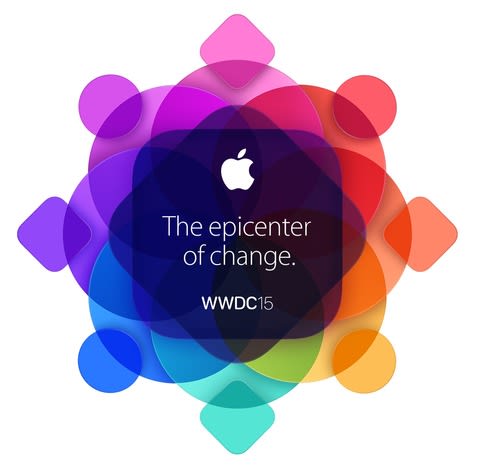
Apple がWWDC15を6月8日からサンフランシスコで開催することが明らかになる。発表される内容は新Apple TV、iOS9とOSX10.11、新たな音楽配信サービス、Apple WatchとHomeKitということ。今回の目玉は次期バージョンiOS9とOSX10.11で、それぞれの目新しい新機能、OSの最適化、セキュリ ティ面の強化について報告している。次期iOSおよびOS Xでは、新たな音楽配信サービスが導入される見通しである。これに伴い、iTunesもアップデートされ、新音楽サービスに対応することになるだろう。 2015後半にリリース予定のWindows10の影響で、次期OSX10.11はどのように進化するかが非常に気になる部分である。
今年中と噂されているWindows 10!7月29日発売
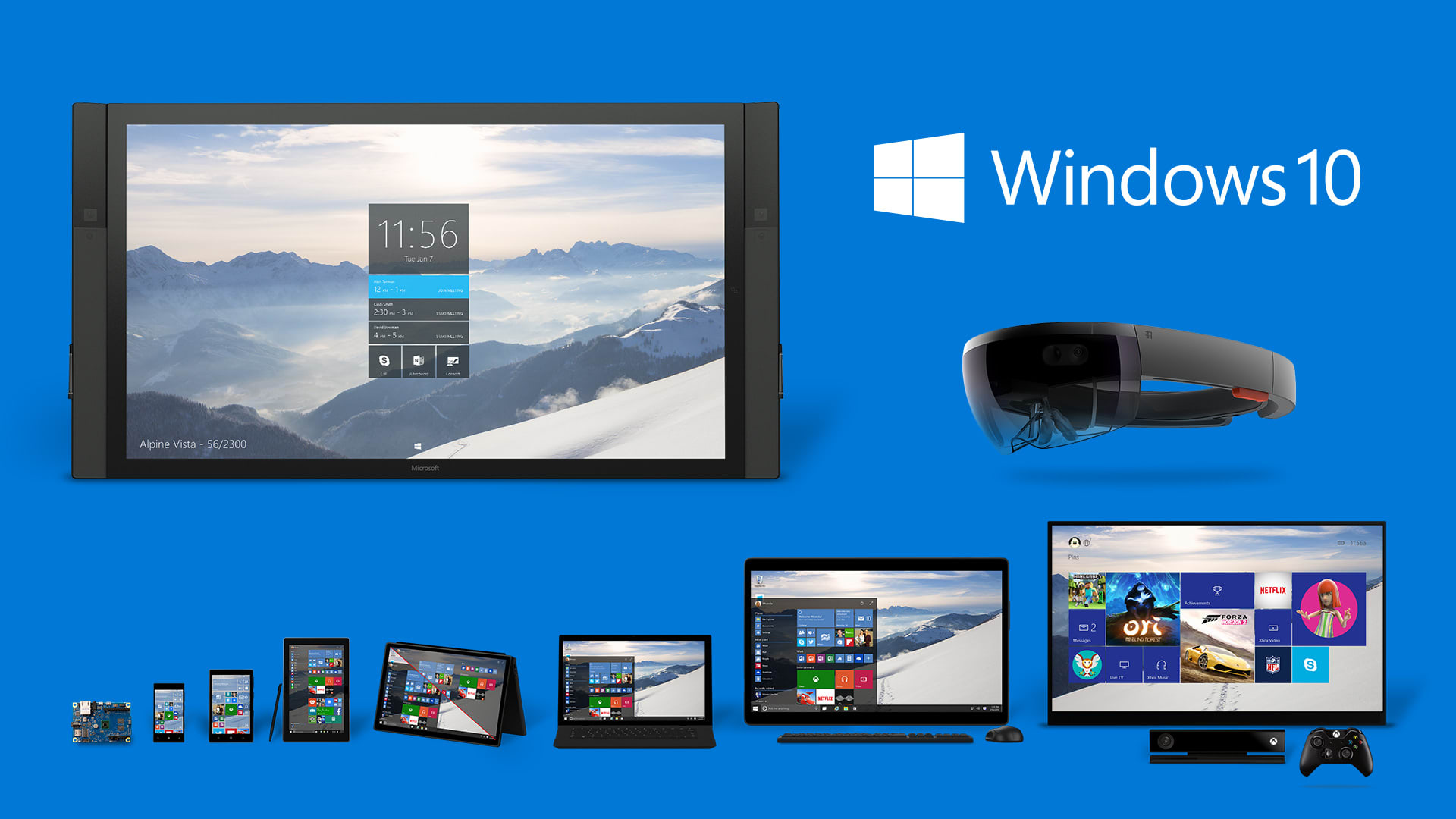
Windows10 発売日が米国時間で7月29日に決まって、無料アップグレードも同時期から予約する。因みに、Appleの次期OS XとなるOS X10.11と恐らく同じ時期になる。こうして、OS X10.11 vs Windows 10も多くのユーザーから期待をされている戦いである。今年中と噂されているWindows8.1の後継OS-Windows10では、色々な機能のブ ラッシュアップが行われていて、スマートフォンやタブレット、パソコンの3つのデバイスで最適化されるOSとなっており統合化を上手く進められたものと なっている。
以下では、OS X10.11の新機能、OS X10.11の評価、OS X10.11アップデート、Windows 10の新機能、Windows 10の評価、Windows 10無料アップグレードなどのことについて解説する。それを踏まえた上で、OS X10.11とWindows 10どっち好きか?がわかる。
OS X10.11 vs Windows 10:第一回
OS X10.11の新機能 vs Windows 10の新機能
アップグレード実施前に、新OSと古いバージョンとの違いを了解するべきだと思う。例えば:どんな見た目になるのか、新機能がどんな感じなのか等など。ここでは、両OSの最新機能をご紹介する。
◆ Macユーザーに教えたいOS X10.11の新機能
Windows10 の発表の影響で、OS X10.11は安定性重視のOSではなく、新機能追加とiOSとの連携を推し進める可能性が高くなった。AppleがiOSとOS Xの統合に着手するのかも注目ポイントとなる。OS X10.11に関しては情報は少なくて、以下では現在まで分かったOS X10.11の情報をまとめてみて、ご参照ください。
新型バージョンOS X10.11(通称:Gala)では、マルウェアなどの悪意のあるウィルス感染を防止するために、管理権限を持つユーザーでも一部の保護されているファイ ルへのアクセルの防止を行うセキュリティシステムRootless(ルートレス)が搭載されるほかに、iMacやMacBookをWi-Fi接続時のセ キュリティ面を強化したTrusted Wi-Fiも搭載する。それで、オンラインストレージサービスiCloudドライブのセキュリティの強化が行われる。
前述から見れば、前回 のOS 10.10と比べ、新型バージョンOS X10.11に追加された新機能はMac上のコントロールセンターでwi-fi、bluetooth、音楽をコントロールできるパネルということ。新しい OS X Galaは、安定性の改善やパフォーマンスの向上を図り、新しい機能を追加するよりも、品質や信頼性を重視することは大事。
◆ Win7・8ユーザーに教えたいWindows 10の新機能
2015 年7月29日に登場するWindows10の最大の特徴は、スマートフォンからタブレット、パソコン、テレビ、エンタープライズサーバ、更に画面を持たな いIOTまで、様々な種類のデバイスに幅広く対応するOSである。アップデートの目玉はこれまでのInternet Explorerに代わる新世代のブ ラウザー「Project Spartan」(正式名称:Microsoft Edge)が搭載されたこと。Reading Viewモードとリーディングリスト、Web NoteによるWebページへのメモの追加のような機能が搭載されている。
Windows10 では最初に注目したいのは、その進化したスタートメニューとタスクビューである。新しいスタートメニューは、ピン留めしたアプリやお気に入りのアプリを集 め、アクセルしやすいように配慮している。タスクビューも刷新され、アプリの切り替え、仮想デスクトップの活用という二つの役割がある。
Windows10 で搭載された注目の新機能はタブレットモードと仮想デスクトップ。タブレットモードとは、通常のモードと違い、スタートメニューが全画面表示になり、アプ リも最大化された状態で表示され、マウスとキーボード操作とタッチ操作をスムーズに切り替える。仮想デスクトップは複数の作業を並行して進めたい時に活用 すると便利な機能である。例えば:Wordの資料を見ながらPowerPointで資料を作るとか、オンラインバンキングの明細を見ながらExcelで収 支をチェックするとか。同時進行で作業時間を短縮できる。
そのほか、新OSのWindows10ではスマホの通知センターのようなアクションセンターなどの新機能も追加された。ユーザーが各種通知を管理しやすくなる。
OS X10.11 vs Windows 10:第二回
OS X10.11とWindows 10どっちが良いか。人それぞれである。OS X 10.11の機能がWindowsに多数搭載されることで、両OSの機能差は縮まりつつある。機能、使いやすさ、挙動、動作するアプリも異なり Windowsの方がフリーソフトが多いなどの簡単に比較できるものではない。ただ、最近ではOS XもMac App Storeが登場してからフリーで使える面白いアプリも増えた。以下は、新OSに関する口コミをまとめてみた。ご参考までに。
OS X10.11の評価
Rootless:OS X 10.11のセキュリティアップデートで、システムのマルウェア進入を防いてアプリの間でセキュリティを守り、個人情報を守るために作られたこの Rootlessは主にメインになっている。これで、iPhoneの脱獄を利用するユーザーは脱獄ができなくなる可能性が出てきた。但し、OS X 10.11ではこの設定をオフにできるオプションが用意されるらしい。
iCloud ドライブ:OS X 10.11からはIMAPではなくiCloudベースに同期化を行う予定。これで同期化時に、より強いセキュリティで早いスピードで同期化可能にできるみたいである。
コントロールセンター機能:昨年OS X Yosemiteの初期ベータ版で採用されたコントロールセンター機能が追加される。ただし、時間切れになる可能性が高いそうである。でも、楽しみである。
Windows 10の評価
ス タートメニューの複活:ご存知のように、Windows8で最も多く不満に上がったものはModernインタフェースと言える。Windows10ではス タートメニューが複活し、その中にModern UIとデスクトップUIがちゃんと用意され、好きなほうにアクセスできる。それにプラスして、スタートメニューの右側にタイル画面が表示されているが、こ こに好きなアプリのタイルを配置することができる。ちょっとしたランチャーとして使える。
仮想デスクトップ機能の追加:一つ目の画面では Webを表示、もう一つの画面ではプログラミング、更にもう一つの画面でYouTubeを再生、Excelをチェック…というように、3画面作って作業を 進める。仮想環境でも動きが遅くなることもなく、切り替えもスムーズでかなり使える印象である。
無 料アップグレード期限:先日、Windows 7やWindows 8.1を使用している個人や企業ユーザーには、Windows 10の提供開始後1年間、無償アップグレードが提供されることが発表された。但し、この1年間の無償アップグレードは、Windows 7 EnterpriseやWindows 8.1 Enterpriseのユーザーは対象外となる。
プロアクティブ防止機能:ウィルス防御とかファイアウォールなどの機能が上手く使えるが、プロアクティブ防止機能が動けない。
Windows10のメリット・デメリットの詳細紹介は、このURLをチェックしてください。
OS X10.11 vs Windows 10:第三回
OS X10.11アップデート
- Mac App StoreのOS X10.11ページにアクセスしてください。
- アップデート作業をする前に必ず、必要データはバックアップをとるようにしてください。この作業は1~2時間は余裕でかかる。
3.アップデートファイルのサイズを確認してください。Mac側の空き容量が足りるかどうかチェックしてください。
4.ダウンロードボタンをクリックし、画面の説明に従ってアップデートを始めてください。ブロードバンド接続がない場合は、お近くのApple Storeでもアップグレードできる。
Windows 10無料アップグレード
1. 先ず予約する:無償アップグレードは、Get Windows 10 アプリから予約する。アプリを開くには、下記の手順に従ってください。タスクバーの右端に表示される小さなWindowsアイコンをクリック→アプリウィ ンドの「無償アップグレードの予約」をクリック→メールアドレスを入力→予約完了をクリック。
2.年内にアップグレードの準備が整った時点でお知らせする。ご都合の良い時間にインストールする。
3.無事にインストールされた後、新しいWindows10を楽しむことができる。インストール途中、何かご不明点があったら、Windows10 Q&Aにお問い合わせください。
OS X10.11とWindows 10どっちが好きか。自分はiPhoneユーザーなので、Mac OSとiOSも同じアップル社が開発しているもので、機能や操作方法にも共通する部分が多く、連携の良さもバツグンで、だからWindows 10より、今回のMac OS X10.11の新機能に興味を持っている。
OS X10.11とWindows 10の両方でDVDを再生できるソフトウェア
あるサイトでは「新OSでDVDを視聴するには別売りのDVD再生ソフトウェアが必要です」と書かれている。そういえばそうであるよね。ここでは、OS X10.11とWindows 10の両方で使えるMac版専門的なDVDコピーソフトとWindows版DVDコピーソフトを ご紹介する。このDVDコピーソフトはDVD Shrink、AnyDVD、DVD Decrypterと違い、絶えず更新していき、最新のMac OS X(例えば:Mac OS Yosemiteなど)とWindows(例えば;現時点のWindows10とWindows8.1以降)に対応できる。その他、最新のコピー技術のサ ポートで、スター・ウォーズ/フォースの覚醒、シンデレラ、ベイマックス、マッドマックス/サンダードーム、ミッション:インポッシブル5、などという市 販DVDをコピーできる。このコピーソフトウェアで、レンタルしてきたDVDをOS X10.11/Windows 10にコピーし、DVDをTSUTAYAに返しても再生できる。
-
MacX DVD Ripper Pro for Windowsの使い方完全活用ガイド【最新版:Windows10対応】
元記事を読む▼
http://macxdvd.com/blog/excellent-macx-dvd-ripper-pro-for-windows-tutorials.htm

MacX DVD Ripper Pro for Windowsを初めて使われる方を対象としてその使い方について解説
MacX DVD Ripper Pro for Windowsとは何か?
MacX DVD Ripper Pro for Windowsは、DVDをISO/ハードドライブにコピー、DVDディスクをMP4、MOV、AVI、WMV、FLV、M4V及びそのほかの今流行って いる形式に変換できるソフトウェアである。オペレーティングシステムはWindowsだけ。どういう魅力かというと、様々なDVDコピーガード解除ソフト はMacX DVD Ripper Pro for Windowsが 動作することによって、CSS、CPRM、RipGuard、Sony ARccOS、DVD MAGIC、マクロビジョン、CGMS、DTCP、リージョンコード、ディズニーコピープロテクションのかかったビデオをそのまま扱えるところ。その他 に、2015年最新のDVDコピーガードであっても、回避でき順調的にDVDコピー・リッピングを行える。以下では、MacX DVD Ripper Pro for Windowsの主要な機能及びMacX DVD Ripper Pro for Windowsの使い方完全活用ガイドについてご紹介する。
MacX DVD Ripper Pro Windows版評判
良い点
ほぼ全てのDVDにかかっているコピーガード(リージョンコード、DVD CSS、RCE、CPRM、RipGuard、Sony ARccOS、DVD MAGIC、マクロビジョン、CGMS、DTCPなど)を解除できる。
DVDディスクを完璧にコピーで きる。DVDディスクのフルコンテンツをUDF ISOイメージファイルへコピーしてから、仮想ドライブをマウントでき、空のDVDに書き込める。その他、高品質なビデオ画質、オリジナルの字幕、5.1 AC3サラウンドとDTSオーディオを保つままでDVD全タイトル又はメインコンテンツをシングルのMPEG2ファイルにコピーできる。
DVDディスクを如何なるビデオ・オーディオ形式(例えば:MP4、MOV、AVI、WMV、MKV、FLV、M4V、MP3、AAC、 WAVなど)にリッピングできる。
様々 なデジタルデバイスにサポートする。MacX DVD Ripper Pro for WindowsはiPhone 6、iPhone 6 plus、iPhone 5s、iPhone 5c、iPhone 5、iPhone 4s、iPad Air 2、iPad mini 3、iPad mini 2、iPad 4、iPod、Xperia Z4、Xperia Z3、Galaxy S6/S6 Edge及びそのほかのデバイスをサポートし、変換されたビデオ・オーディオファイルをそれらのデバイスで楽しめる。
数多くの創造的で、実 用的な編集機能を持つ。出力されたビデオをカスタマイズできる。例えば:ビデオの長さをトリム、複数のDVDカットを一つ新たなファイルに結合、自分の気 になった画像でウォーターマークを追加、ビデオビットレート/フレームレート/アスペクト比を調整、チャンネル/サンプルレート/オーディオエンコーダー を調整、スナップショットなどができる。
すぐ購入ボタンを押すと、MacX DVD Ripper Pro for Windowsライセンスコードが入手でき、半角数字でライセンスキーを入力してアクティベーションできる。それで、生涯無料アップデート権を使える。
惜しい点
日本語は文字化けする
細かい設定や編集はできない
DVDディスクのコピー・リッピングができるが、BDのリッピングとコピーができない。
Windows 10/8/7/95/98/Me/NT 4.0/2000/XP/Server 2003/Vista/Server 2008上で使えるが、Mac OS Xでは使えない。Macユーザーは、Mac版をインストールしてください。
MacX DVD Ripper Pro Windows版評判(メリット・デメリット)を了解してから、ソフトウェアのダウンロード、インストール、使い方(DVDコピー・DVDリッピング)など役立つ小技をご紹介する。
MacX DVD Ripper Pro for Windowsの使い方その1
MacX DVD Ripper Pro for Windowsインストール方法
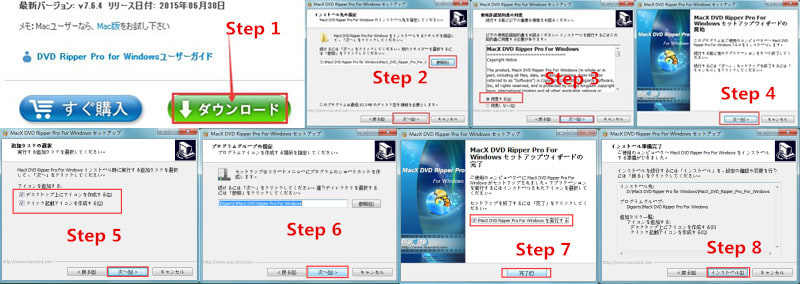
MacX DVD Ripper Pro Windows版の公式サイトを開き、「ダウンロード」と書かれたボタンをクリックして、MacX DVD Ripper Pro for Windowsの最新バージョン7.6.4「macx-dvd-ripper-pro-for-windows.exe」 を適当なフォルダにダウンロードする。ダウンロードが完成してから、指定した保存先からダウンロードしたプログラムをダブルクリックして起動し、その後画 面の指示に従って「次へ」をクリックしていくだけで、MacX DVD Ripper Pro for Windowsインストールがスタートする。
上 記の操作が終わってから、インストールファイルの展開がスタート。少し時間がかかるので、暫くお待ちください。インストールが完了したら、「完了」をク リックすればインストールは終了。(「MacX DVD Ripper Pro for Windowsを実行する」にチェックを入れると、インストールが完了した後、ソフトウェアが自動的に実行される。)
MacX DVD Ripper Pro for Windowsの使い方その2
MacX DVD Ripper Pro for Windows各種設定
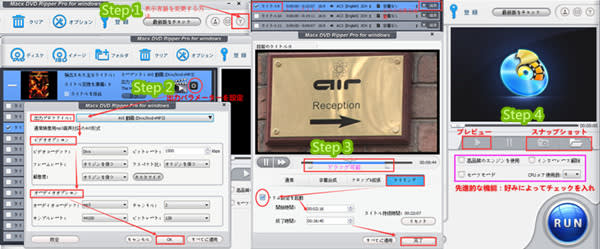
無事にインストールした後、MacX DVD Ripper Pro Windows版の初期設定方法を説明していく。
MacX DVD Ripper Pro for Windowsのショートカットアイコンをダブルクリックして、MacX DVD Ripper Pro for Windowsを実行させてください。
1.言語設定:
ソフトウェアを起動した後、右上にある「?」アイコンをクリックして、ソフトの表示言語を変更できる。
2.出力パラメーターを設定する方法
自分の必要に応じて、ビデオ解像度、ビデオビットレート、フレームレート及びビデオオエンコーダー、アスペクト比を調整したい、あるいは、チャンネル、サンプルレート、オーディオエンコーダー、オーディオビットレートを調整したい人は、要チェック!
「設定」アイコンをクリックして、出力パラメーターを設定できる画面が表示する。そこで、自由に出力パラメーターを設定できる。
3.ビデオ効果を編集する方法
ビデオ効果を簡単に編集したい人はこちら。ビデオの長さをトリム、複数のDVDカットを一つ新たなファイルに結合、外部字幕を追加できる。
「オプション」⇒「General」からオーディオ言語を「Japanese」に変更する。おそらく2ヶ国語以上が入ったビデオの場合、これで日本語音声になるのだと思う。
字幕追加、ビデオサイズ調整、結合、トリムなど、ビデオ効果を編集したいのなら、下に示した図をご参照ください。
動画の画面サイズを変更したいなら、「クロップ&拡張」タブをクリックし、「クロップ設定を起動」にチェックを入れるか、又は位置、サイズに適当な数字を入力するか、自由に好きな画面サイズを変更できる。
字幕を追加したい場合、「字幕合成」タブをクリックし、「字幕合成設定を起動」と「外部字幕」にチェックを入れて、「追加」ボタンをクリック、外部のSRT形式の字幕を読み込む。
ビ デオの長さをトリムしたい場合、「トリミング」タブをクリックし、「トリム設定を起動」にチェックを入れて、開始時間/終了時間を直接設定するか、再生し ながらビデオプレビューウィンドウの下にあるスライドバーを左右にドラッグするか、DVDから欲しい部分だけを切り出すことができる。
4. プレビューとスナップショット
MacX DVD Ripper Pro for Windowsは内臓プレーヤーが付いているので、ソースファイルと出力されたビデオの効果が確認できる。また、プレビューしながら、ユーザーは自分のお気に入る映像をキャプチャしてイメージとして保存できる。
他 にもいろいろな機能がある。ユーザーはお好みによって選択できる。例えば、プレビューアイコンの下にある「高品質エンジンを使用」「インターレース解除」 「セーフモード」「CPUコア使用数」にチェックを入れることによって、不思議的な速度且つ素晴らしい品質で、DVDコピーやDVDリッピングを行える。
MacX DVD Ripper Pro for Windowsの使い方その3
MacX DVD Ripper Pro for WindowsでDVDをコピーする方法
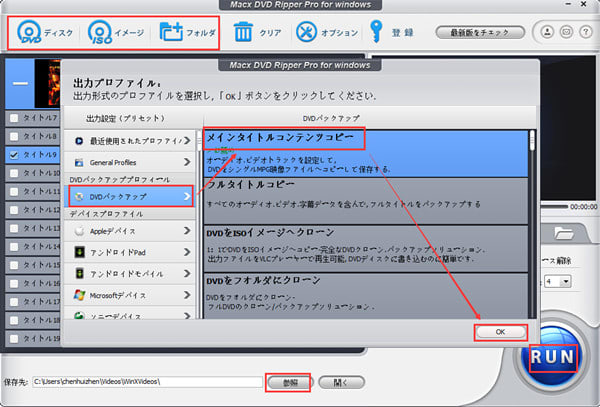
ステップ1:左上側にあるディスク/イメージ/フォルダをクリックして、ソースファイルから読み込んでください。
ステップ2:DVDコピーガードが解除されると、出力プロファイルウィンドウが出てきた。そして、「DVDバックアップ」→「メインタイトルコンテンツコピー」→「OK」とクリックする。
ステップ3:既定の保存先でも問題ない場合は、保存先を再設定する必要がない。特定のフォルダに保存したい場合は、「ブラウザ」ボタンをクリックして、出力映像の保存先を変更することができる。
ステップ4:上記の設定が完了したら、右下側にある「RUN」ボタンをクリックすると、Windowsでコピーガード付DVDの複製が始まる。(メモ:RUNボタンを押す前に、上側にある「セーフモード」と「高品質エンジンを使用」にチェックを入れておいてください)。
MacX DVD Ripper Pro for Windowsの使い方その4
MacX DVD Ripper Pro for WindowsでDVDをスマホに取り込む
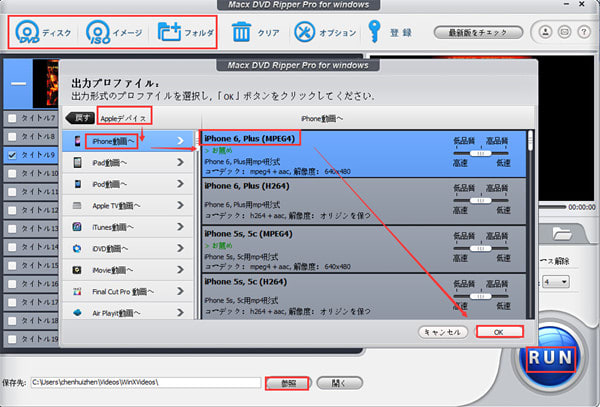
ステップ1:左上側にあるディスク/イメージ/フォルダをクリックして、ソースファイルから読み込んでください。
ステップ2:DVDコピーガードが解除されると、出力プロファイルウィンドウが出てきた。そして、「Appleデバイス」→「iPhone動画へ」→「iPhone6,Plus(MPEG4)」→「OK」とクリックする。
ステップ3:既定の保存先でも問題ない場合は、保存先を再設定する必要がない。特定のフォルダに保存したい場合は、「ブラウザ」ボタンをクリックして、出力映像の保存先を変更することができる。
ステップ4:上記の設定が完了したら、右下側にある「RUN」ボタンをクリックすると、Windowsでコピーガード付DVDをiPhoneに取り込む。(メモ:RUNボタンを押す前に、上側にある「セーフモード」と「高品質エンジンを使用」にチェックを入れておいてください)。
MacX DVD Ripper Pro for Windowsの使い方その5
MacX DVD Ripper Pro for Windowsの購入方法
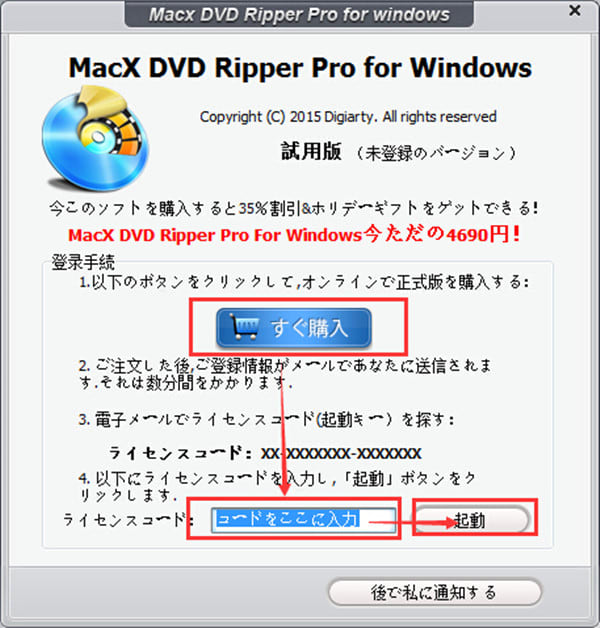
① 、ソフトウェアの公式サイトにアクセスして、「すぐ購入」ボタンを押す。
② ソフトウェアを再起動し、MacX DVD Ripper Pro for Windowsライセンスコードを入手する画面が表示される。
③ ソフトウェアの一番上にある「登録」アイコンをクリックすると、MacX DVD Ripper Pro for Windowsライセンスコードを入手する画面が表示される。
上 記のMacX DVD Ripper Pro Windows版評判、MacX DVD Ripper Pro for Windowsインストール方法、MacX DVD Ripper Pro for Windowsの使い方、各種設定方法、購入方法を参照しながら、初めてMacX DVD Ripper Pro for Windows を使う人であっても、簡単に操作できると思う。
【超朗報>>Xmasプレゼントキャンペーン開催中>>サプライズなクリスマスプレゼントを渡す】
クリスマスプレゼントキャンペーン概要:公式サイト▼
http://www.macxdvd.com/giveaway/holiday-giveaway-japanese.htm
期間限定▼
第1弾:2015年12月15日(火)~2015年12月28日(月)まで
第2弾:2015年12月29日(火)~2016年01月15日(金)まで
キャンペーン内容▼
第1弾:世界初 Intel QSV技術対応のMac用動画DL変換ソフトMacX Video Converter Pro(Intel QSV機能搭載)のライセンスコード5000個を無料配布;
第2弾:Mac業界で最も人気のあるMac DVDリッピングソフトMacX DVD Ripper Pro(先進的なリッピング機能搭載)のライセンスコード5000個を無料配布;
-
MacX HD Video Converter Pro使い方:インストールから使用するまでの流れ
MacX HD Video Converter Proのメイン機能
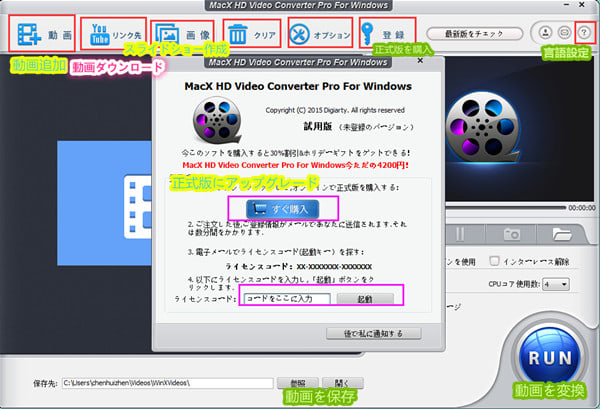
370+ビデオ&オーディオコーデックを内蔵するゆえ、ほぼすべての HD&SD動画を一発変換できる
410+プリセットプロファイルにサポートしていて、動画をお使いのiPhone (6/6 Plus)、iPad Air 2/mini 3,Surface Pro3、Sony Xperia Z4、Galaxy S6、及びその他のデジタルデバイスに取り込める。何時でもどこでも楽しめる。
Youtube、Yahoo、Facebook、ニコニコ動画、FC2動画、Anitube、フールーのような300種類以上のサイトからHD 2160p/4K動画と人気MVを30秒以内でダウンロードできる。
多彩な動画編集機能により、写真スライドショー作成、動画をクロップ、トリミングと黒い帯をカット、更に、複数のビデオを合併して、開始と終了時間を設定して、動画を切り出せる。更に、動画にダウンロードされたSRTの外部字幕ファイルを追加するのも可能である。
MacX HD Video Converter Pro ダウンロードとインストール方法
http://vevodownload.site6.info/2015/04/25/post-265/Mac用のMacX HD Video Converter Proもありますからここで説明する方法を参考にして下さい。
図1
ダウンロードしたファイルをダブルクリック。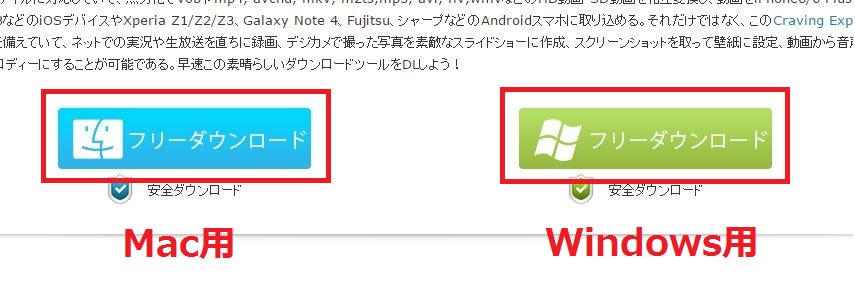
図2
セキュリティの警告が出ますので「実行」をクリック。


図3
言語を選択。
日本語になっていることを確認してから「OK」をクリック。

図4
セットアップウィザードが立ち上がるので「次へ」。「同意する」にチェックを入れ「次へ」。
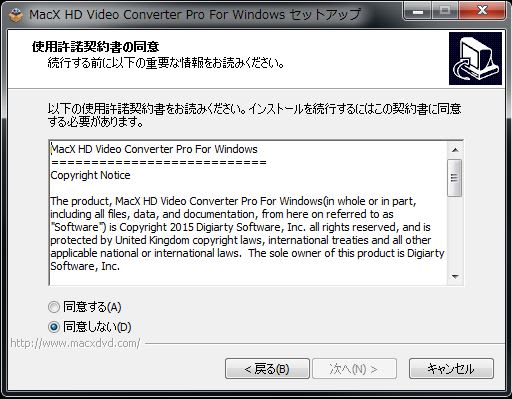
図5
インストール先フォルダはそのままでいいでしょう。ログラムグループもデフォルトのままでいいです。変更したい場合はここで指定します。
インストールの準備ができましたので「インストール」をクリック。
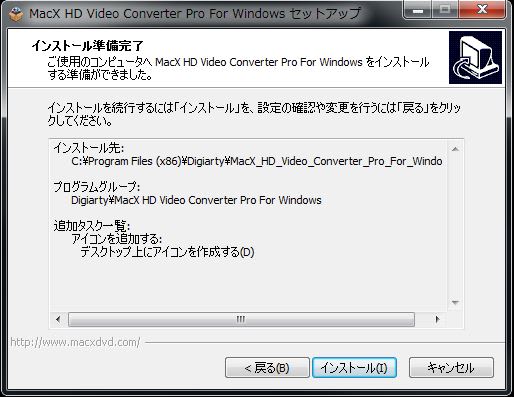
インストール中、終わりましたら「完了」をクリックします。
ソフトが起動します。はじめは英語表記なので言語を日本語にしておきます。
右上の?(はてな)をクリックするとプルダウンが表示されますから、日本語を選択すればOK。

有料版への広告が表示されますが右上のXをクリックします。これでMacX HD Video Converter Proが使えるようになりました。
MacX HD Video Converter Proの使い方▼
-
2015映画ミニオンズ感想・レビュー|ミニオンズ無料ダウンロード保存する方法
元記事を読む▼
http://macxdvd.com/blog/smart-download-minions-movie-2015.htm

怪盗グルーミニオンズ映画が2015.7.31全国ロードショー!
ア ニメーション『怪盗グルー』シリーズに登場し、グルーの手下として彼をサポートする、バナナが大好きな謎の黄色い生物ミニオンのイメージを、まだ覚えて いるか?今度、あの黄色い謎の生物ミニオンが主役の映画「ミニオンズ」が2015.7.31全国で公開!世界的な大ヒットとなった2010年の『怪盗グ ルーの月泥棒』、2013年の『怪盗グルーのミニオン危機一発』の次、ミニオンズ 映画 2015は、人類よりもはるか昔に誕生し、その時代その時代の最強のボスに仕えてきたミニオンが、新たなボスを探すための旅に出るユニークな物語を描く。 ワクワクと映画館でその面白さを味わいたいだろう。一方、暑さのため、お宅で冷たい飲み物やスイカなんかを用意して、エアコンもつけて、涼しくミニオンズ 映画を楽しみたい方もいるだろう。ここでは、ミニオンズ 動画や、ミニオンズ映画予告編、ミニオンズ映画torrentなどをダウンロードして、ローカルファイルに保存する方法を紹介する。
ミニオンズ 映画 2015について注目されているところ一覧:
公開日が近付いてきて、ミニオンズ 映画 2015はすぐ話題になる。ミニオンズ声優、前売り、吹き替え、グッズ、口コミ、試写会、DVDなどが最も注目されている。ミニオンズをダウンロードする前に、まず、ミニオンズについての最新情報を見てみよう。
ミニオンズ 声優の出演(日本語吹替版):天海佑希さん、バナナマン、モデルの藤田彩華ちゃんをはじめ、大人気声優・宮野真守さん、人気急上昇中の注目アーティスト・LiSAさんなど豪華面々の出演が決定される。
ミニオンズ前売り:4/17 から販売予定である。3歳から中学生までの小人だったら、¥900で、一般だったら、 ¥1400かかる。ちなみに、前売り特典をもらおうと前売り券を買う方なら、ただ上映する映画館で前売り券を買った場合、前売り特典をもらえるとご注意く ださい。そして、各上映館ごとに特典の在庫数量が決まっているので、人気なので配布が終了した劇場が多いようで、買う前に、各劇場のサイトの前売り券情報 を確認した方がいい。
ミニオンズ映画口コミ:ミニオンズ海外感想評価から見れば、よく評判されている。
「正 直あまり興味がもてなくて『怪盗グルー』を観てなかったんだけど、親戚に薦められて見てみたらすごく良かったから、『ミニオンズ』を家族で観に行こ うって思ったの。期待通り映画は最高におもしろくて、大爆笑する場面も結構あった。家族みんな楽しめたし、文句なしの映画ね!」
「とにかく ミニオンズがかわいすぎてたまらない! 仕草がめちゃくちゃ軽快で、ミニオンズが歩んできた歴史?も知ることができるのもオススメのひとつか な。マヌケなアクションがいっぱいあるけど、「バカっぽい」感じじゃなかったのが良かった。大人でも楽しめるから子供なら確実にハマる映画だと思 う。」......
ミニオンズ映画DVD:ミニオンズ映画の前作である怪盗グルーのミニオン危機一発の劇場公開日は2013年9月21日で、DVD発売日は2014年3月5日である。そうでしたら、ミニオンズ映画DVD発売まで劇場公開から半年以上間隔を開けるだろうか。
いよいよミニオンズ映画無料ダウンロード保存しよう!
ミ ニオンズ映画主題歌をダウンロードすることにも、ミニオンズ動画をダウンロードすることにも、ミニオンズtorrentをダウンロードすることにもかか わらず、専用なダウンロードソフトが必要。たくさんの類似品の中で、どっちがベストなものの探しに苦戦しているか。実に、Digiarty社によって開発 されたMacX Video Converter Proはご要望に合って、完璧なミニオンズ映画をダウンロードするソリューションを提供している。
まず、MacX Video Converter Pro(Mac版&Windows版ともあり)パソコンにダウンロードとインストールする。「Help」をクリックして、インターフェース言語を日本語に指定できる。起動してから、左上側にある「リンク」アイコンをクリックしてください。
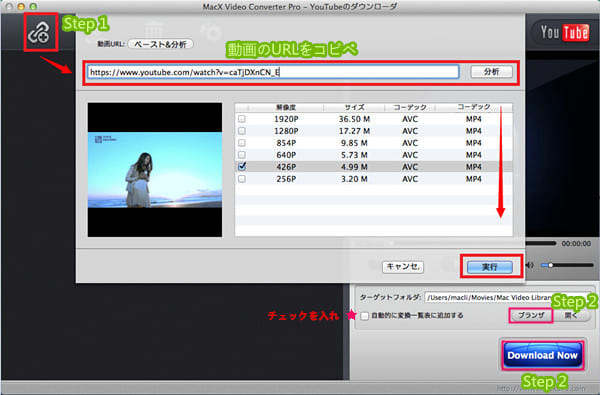
Step1: インタフェース一番上側にある「YouTube」アイコンをクリックし、ダウンロードしたいミニオンズ動画のアドレス(URL)をテキストボックスにペー ストして、「分析」/「ペースト&分析」をクリックする。そして、ご使用用途に合って、表示された動画形式での中で、ひとつを選んで「実行」をクリックし てください;
Step2:「ブラウザ」をクリックして、保存先フォルダを選択してください。
Step3:「Download Now」を押すと、ネットからからミニオンズ動画をダウンロードすることが開始;
ミ ニオンズ映画の雰囲気を一層盛り上げる力があるものと言えば、テーマ曲が一番。ミニオンズ映画予告編の曲はデヴィッド・ボウイ&クイーンのUnder Pressureである。おそらくミニオンたちがアメリカで緊張とプレッシャーの中でボスを見つける旅・冒険に出るからなのだろう。そして、ミニオンズ予 告編2弾のテーマ曲にはDOORSとジミヘンの名曲も出てきた。それらの美しい曲をダウンロードして、iPhoneやスマホの着信メロディに設定したり、 無料BGM素材に追加して使ったりすることができれば、快適!上記のミニオンズ動画をダウンロードする方法に従って、ミニオンズ映画 主題歌をダウンロードすることもできる。
ミニオンズtorrentファイル
お 金を払わずに、楽勝に家でミニオンズを無料視聴したい場合、ミニオンズtorrentは重要な役割を担当している。ミニオンズtorrentをダウン ロードするには、ウィルスに犯される危険を冒さなければならないとしても、諦めない人がいる。だが、以下の内容は通常なtorrentをダウンロード方法 を紹介して、ミニオンズtorrentをダウンロードしよう。
まず、用意しておくもの:1. ミニオンズtorrentを掲載しているサイト 2. 専用的なミニオンズtorrentダウンロードソフト(例えば、人気高いBitTorrentとuTorrent)
Step1:uTorrentをコンピュータにダウンロードとインストールしてください;
Step2:ミニオンズtorrentを掲載しているサイトに登録して、ミニオンズtorrentファイルのurlをuTorrentにコピペする。そして、uTorrentはミニオンズtorrentを読み込む;
Step3:ミニオンズtorrentを保存するフォルダを指定したら、ミニオンズtorrentをダウンロード開始。

Step4: ダウンロードしたミニオンズtorrentファイルをiPhone/iPad/Android及びその他のデバイスに入れたいのなら、上記のMacX Video Converter Proにお任せ!4回クリックするだけでダウンロードしたミニオンズtorrentファイルをiPhone 6, iPhone 6 plus, iPhone 5s, iPhone 5c, iPhone 5, iPhone 4s, iPad Air 2, iPad mini 3, iPad mini 2, iPad 4, and iPod,Galaxy S6/6 edge, Xperia Z4/Z4 Tabletなどのポータブルデバイスに取り込める。MacX Video Converter Pro使い方の詳細>>
-
新型iPod Touch 6レビュー・評価|iPod Touch vs. iPhone|iPod Touch6とiPod Touch 5の違い

7 月16日に発売される新型iPod Touch 6. 多くの人が気になっているだろう. 前期モデルから見れば, たくさんの人は, iPod Touch第5世代からiPod Touch第6世代に変えた. どうして皆さんはiPod Touchを選ぶのか?また, 今度のiPod新モデルiPod Touch 6は現行のiPhone6/5sの機能とほぼ同じで, どちらが上位か. 本文は, iPod Touch vs. iPhone及びiPod Touch 6を購入するメリットをめぐって, 機種変更する時のヒントを幾つか紹介する.
元記事を読む▼
http://macxdvd.com/blog/excellent-ipod-touch6-vs-touch5-vs-iphone6.htm
購入前に読むべき!新型iPod Touch vs. iPhoneどっちがお得?
iPod Touch第5世代は2012年9月12日(米国時間)にて発表された。Appleが約3年ぶりのiPod Touchの新モデルiPod Touch第6世代が発売された。iPod Touch 6と現行のiPhoneモデルiPhone 6と比べると、ぼぼ同じような感じだと言われる。それで、iPod Touch vs. iPhone、いわゆるiPod Touch6 vs. iPhone 6s/7の戦いも開始する。いずれのモデルにもようやくフォースタッチ(感圧タッチパネル)が採用される。
iPod TouchとiPhoneの最も大きな違いを一言で言えば携帯電話としての機能と制約があるかどうかである。iPod Touchは携帯デジタルプレイヤーで、機能的には電話機能を持たなく、iPhoneはアップルが販売するスマートフォンで、シンプルで美しいデザイン、 マルチタッチによる軽快な操作性と快適なインターネット機能や電話機能を持つことで大きな差がある。ただし大きい分、新型iPod Touch第6世代は128GBモデルの価格がiPhone 6の128GBモデルより随分安くて(価格差は62、000万円)、生活に非常にマッチしているサイズなどというメリットがある。

大 きさはほぼiPhone5sと同じで、厚さと重さが違い。新型iPod Touch 6はiPhone6と比べると、電話機能とGPS以外は全部同じ、iPhone6より40グラム以上軽くて薄く、片手でも掴める。更にiPod touchは携帯通信ができないので、無線LANが通信手段となり、Wi-Fiがあればそれを使う限りは通信料金は別途発生することが無し。また、 iPod touchにはiPhoneにはないカラーバリエーションがあるし、Wi-Fiに繋がっている状態なら、LINE、スカイプ、050Plus、Face Timeなどのようなアプリによって音声通話も行える。だから、体感してから、たくさんの人はiPhoneではなく、お得感の高いiPod Touchを選んだ。本体価格が安く、自宅の無線LANを使っていれば通信料金も発生しなく、電話機能つかなくても音声通話がある、iPhone 6よりiPod Touch6は一番オススメ。なお、「iPod Touch 5かiPod Touch 6かどちら?iPod Touch第6世代とiPod Touch第5世代の違いはどこなのだろうか」「iPod Touch 6の発売日・価格・ケースなどの情報を知りたい」に興味を持っている方が少なくないような気がする。以下では、新型iPod Touch 6レビュー・評価や、iPod Touch 6を購入するメリット・デメリットや、iPod Touch第6世代とiPod Touch第5世代の区別をご紹介する。興味のある方は続きを読んでみてください。
新型iPod Touch 6レビュー・評価|購入するメリット・デメリット
iPod Touch 6を購入するメリット:
* 新型iPod Touch6のディスプレイサイズは4インチで、現行のiPhone6/6 Plusのディスプレイサイズより小さく、片手で操作できる。新色ゴールド追加。
* 本体が薄くて手へのフィット感が抜群に良く、長時間利用していても手が疲れるということがない。
* 64ビットのA8プロセッサと1GBのRAMを搭載することで圧倒的なパフォーマンスを片手サイズで得られる。更にグラフィック処理を担うGPUも、A7に比べて最大50%高速になっている。
* iOS8から搭載されたハンドオフ機能によって、携帯電話機能のあるiPhoneと同じWi-Fiネットワーク内、iCloud IDを使い、FaceTimeにログインした状態であればiPhoneと同じ感覚で電話をしたり、メッセージを送受したりすることができる。
* 最大の魅力と言えば、やっぱり価格の安さ。3万円弱で新型iPod Touch 6を購入できる。
iPod Touch 6を購入するデメリット:
* 新型iPod Touch第6世代には、指紋センサー(Touch ID)がない。
* 電話機能がつかなくて、電話機として使えない。
* GPSと方位センサーが無いのでカーナビとして使えない。また、ドラレコとして使った場合、位置情報や速度が記録されない。
* Wi-Fiしか通信手段がない、通信できない状態ではsiriが動けない。
* ウォークマンと違い、全てのハイレゾには対応していない。
* iPod touch第6世代には、iPhoneには入っているApple Watchのアプリが入っていない。
* 画面が小さいので自炊すると小説はいいけど漫画はちょっと厳しい。ギリって感じ。
* Lightningケーブルが社外品だと粗悪品が多く、ヘタすると本体側の端子を破損するので要注意。
新型iPod Touch 6レビュー・評価|iPhone6かiPod Touch 5かiPod Touch 6かどちら?

7 月16日、Appleから第6世代のiPod Touch「iPod Touch 6」が正式に発売された。容量は、16GB、32GB、64GB、128GBの4モデルをラインアップし、価格は24、800円、29、800円、36、 800円、48、800円である。新型iPod Touch 6の特徴としては、カメラが進化しiPhone6並の800万画素になり、CPUもiPhone6と同じ64ビット/A8チップ搭載、128バイトのモデ ル追加、値段がお手頃という点。そして、iPhone6とiPod Touch第6世代とiPod Touch第5世代の違いはどこ?、約3年にぶりに発売ということで、iPhone6かiPod Touch 5かiPod Touch 6かどちらを買ったらいいだろう。
一言で言えば、新しい方が性能が良くなるはずなので、性能だけ考えたら新型iPod Touch 6買うべきなのはお得だろう。なお、同じような質問「iPod Touch vs. iPhoneどっち買うべき」と「iPhone 6sとiPhone 7どっちが良い」みたいな質問たくさんあるが、先ず気になる機能、使用用途などを考え、自分に相応しい、自分に合ったデバイスを選択する。以下では、 iPhone6とiPod Touch第6世代とiPod Touch第5世代のスペックをまとめてみた。それぞれの違いを了解してから、最適なモデルを選べる。
種別
iPod Touch第6世代
iPod Touch第5世代
iPhone6
発売日
2015年7月16日
2012年10月9日
2014年9月12日
仕上げ
シルバー、スペースグレイ、ゴールド、ピンク、ブルー、レッド6色
シルバー、スペースグレイ、イエロー、ピンク、ブルー、レッド6色
シルバー、ゴールド、スペースグレイ3色
Touch ID
×
×
○
プロセッサ
64ビット Apple A8、M8モーションコプロセッサ
Apple A5、モーションプロセッサ無し
64ビットアーキテクチャ搭載A8チップ、M8モーションコプロセッサ
GPU
PowerVR GX6450
PowerVR SGX 543MP2
PowerVR GX6450
容量
16GB、32GB、64GB、128GB
16GB、32GB、64GB
16GB、64GB、128GB
価格(税別)
24、800円、29、800円、36、800円、48、800円
22、800円、28、800円、34、800円
86、600円、98、800円、110、800円
バッテリー容量
1、043mAh
1、030mAh
1、810mAh
メインメモリ
512MB
1GB
1GB
外部メモリ
×
×
×
ディスプレイ
4インチ(1、136×640)、326 ppi、800:1コントラスト比
4インチ(1、136×640)、326 ppi、800:1コントラスト比
4.7インチ(1、334 x 750)、326ppi、1、400:1コントラスト比
サイズ・重量
123.4mm ×58.6mm ×6.1mm;88g
123.4mm ×58.6mm ×6.1mm;88g
138.1mm×67.0 mm×6.9mm;129g
カメラ
800万画素、120万画素、強化された顔検出、映画レベルのビデオ手ブレ補正、スローモーションビデオ、バーストモード
500万画素、120万画素、顔検出、ビデオ手ブレ補正
800万画素、120万画素、強化された顔検出、自動手ぶれ補正、スローモーションビデオ(120fpsまたは240fps)、バーストモード
ワイヤレス
IEEE802.11a/b/g/n/ac
IEEE802.11a/b/g.n
IEEE802.11a/b/g/n/ac
最大通信速度(理論値)
433Mbps
433Mbps
433Mbps
ビデオ再生時間
8時間
8時間
11時間
オーディオ再生時間
最大40時間
最大40時間
最大50時間
こ の「iPod Touch第6世代とiPod Touch第5世代の違いについての比較表」を見てから、iPhoneかiPod Touch 5かiPod Touch 6かどちらが自分に合うということがよくわかるはず。というのは公式スペックの上では、「64ビットA8チップ、M8モーションコプロセッサを搭載」「本 体カラーにゴールドを追加」「ストレージには128GBを追加」「進化したカメラ機能」という4点のみである。機種変更する場合にiPhoneに変える か、iPod Touch第5世代に変えるか、それともこの前発売したばかりの新型iPod Touch第6世代に乗り換えるかで悩んでいない。ゴールドモデル・128GBモデル・新しいカメラ機能に興味のある方は、iPod Touch 6は結構オススメ。
新型iPod Touch 6レビュー・評価|クラス最高のiPod Touch DVD鑑賞ソフト
ミッ ションインポッシブル5、007新作、インフェルノ(ダヴィンチコードシリーズ3)、ワイルド・スピード7、アバター2、インデペンデンスデイ2、アリ ス・イン・ワンダーランド2、アイス・エイジ5、Xメン新作、トレジャーハンター・クミコ、実写邦画映画ヒロイン失格、バクマン、先輩と彼女、ピースオブ ケイク、ちはやふる、信長協奏曲、などという大ヒット映画・DVDをiPod Touch6に取り込んで再生することができたら、最高。ここでは、DVDからiPod Touchの新モデルiPod Touch 6に読み込めるソフトトMacX DVD Ripper Proを ご紹介する。300種類のプロファイルと真新しいコア技術を組み込めているMac iPod Touch6 DVDリッピングソフトで、出力プロファイルにはiPod Touch6、iPod Touch5、iPod nano、iPod shuffle、iPod mini、iPod ClassicなどのiPodの各モデルがあり、直接にお好みのDVDを各iPodモデルに取り込み、元の画質・音質で見られる。このMac iPod Touch6 DVDリッピングソフトは先進的な技術を持っており、CSS,リージョンコード,RCE,ソニーArccOS,UOPs,ディズニー保護技術などあらゆる 種類のDVDのコピーガードを解除できる。何だか非常に便利である。Mac iPod Touch6 DVDリッピングソフトでDVDをiPod Touchに取り込む方法で、右図を参考にしてください。
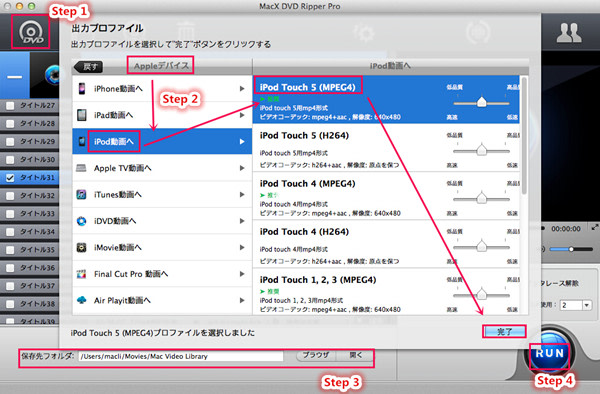
新型iPod Touch 6レビュー・評価|素敵なMac iPod Touch6動画DLソフト
Mac上で大好きなYoutube動画、FC2動画、AniTube動画、人気vine動画、2ch動画、はじめしゃちょー人気動画、スロット人気動画などというコンテンツを新型iPod Touch6にダウンロードしたい人に向け、専門的且つ素晴らしいMac iPod Touch6動画DLソフトを おすすめする。プロな動画ダウンロードエンジンや300+プロファイルにサポートし、320+ビデオと50+音声コーデックを備え、83倍以上の速い速度 でお気に入りのオンライン動画をiPodのモデル(iPod Touch6、iPod Touch5、iPod nano、iPod shuffle、iPod mini、iPod Classicなど)にダウンロードできるだけでなく、iPadのモデル(iPad mini3/iPad mini2/iPad mini/iPad Air/iPad Air2など)、iPhoneのモデル(iPhone 6/iPhone 6 Plus/iPhone 5S/iPhone4など)、Androidスマートフォン(富士通ARROWS NX F、シャープAQUOS、サムスンGalaxy Note4,Galaxy S5,グーグルNexus 9、ソニーXperia Z3/Xperia Z3 Compact/Xperia Z3 Tablet Compact,Amazon Fire Phone、PS3を含め)など流行っているデバイスに取り込める。それで、妖怪ウォッチなど大ヒット中のYouTube動画をiPod Touch6にダウンロードすること、松たか子のありのままでなど綺麗なYouTube音楽をiPod Touch6に保存すること、動画をiPod Touch6に取り込むことなど、全部をこのMac iPod Touch6動画DLソフトに任せっきりにして良い。
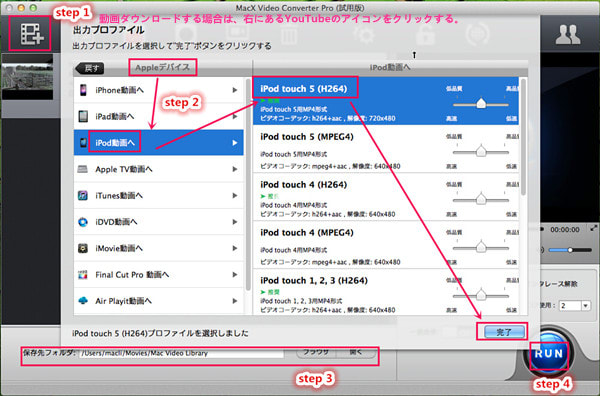
-
【特集】お盆についての豆知識(期間・休み、飾り、迎え方・送り方、お供え、お布施)
知って得する!お盆の基本:2015年夏のお盆を楽しく!

そ ろそろお盆である。今年のお盆を迎える前、お盆お供え、お盆飾り、お盆のお布施、お盆休み、お盆期間などに関心を持つ人が少なくないはず。とても重要な行 事なので、本文はお盆お供え、お供えものとお供えする際のマナー、お盆飾り方、お盆のお布施、お布施の渡し方、お盆時期、お盆休みの暇つぶし方をご紹介す る。
タグ:お盆お供え、お盆のお布施、お盆飾り、お盆の迎え方、お盆休みの暇つぶし、2015お盆期間、お盆踊り、お盆とは
元記事を読む:http://macxdvd.com/blog/excellent-japanese-obon-festival.htm

Q:お盆とは何?知ってるの?
お 盆(おぼん)とは、日本古来の 信仰及び仏教の行事とが結びついた伝統行事の一つである。仏教行事の盂蘭盆(うらぼん)の略称形として呼ばれる。以前は旧暦の7月15日を中心に行われ、 あの世にいる先祖がこの世に戻ってきて、時代の流れに伴い、現在は8月15日を中心として行われている。でも、地域によって異なっている。例えば:関東圏 の一部では7月15日がお盆祭りである。お盆は迎え盆(お盆のいり)と送り盆(お盆の明け)があり、迎え盆は13日のことで、送り盆は16日のことであ る。
YouTubeでは、「【日本】お盆とは お盆って何?いつから?仏教行事でしょ?」「盆踊り12曲メドレー」などというお盆動画は高い人気を持っている。詳しい情報を知りたい人は、動画を無料でダウンロードして鑑賞してください。

Q:2015お盆期間は?2015年のお盆休みはいつからいつまで?
お盆休みと は全国的には8月15日を指す。この15日を中心に、13日には先祖を家に迎えるための迎え火、16日には反対に先祖を送る為の送り火が焚かれる風習があ る。だが、8月13日~8月16日がお盆休みとなる場合が多いである。お盆休みの期間が長くなるか否かは土日がお盆にどう絡んで来るかで決まる。2015 お盆期間は15日、16日(土・日)であるので、想定されるお盆休みの期間は13日から16日であるね。2015お盆休みは4日間の長休み!ただ、企業に よっては8月8日(土)から8月16日(日)の9連休となる場合もあるようである。この4連休/9連休のために、きっちりと楽しい計画を立ててください! お盆の期間は、お祭りなども多いし、ちょこっと出かけるのも楽しい。
2015お盆休みの暇つぶし方:海 外旅行などを予定されている方は、お盆休みの暇つぶしのため、お盆踊り動画、借りたDVDを楽しむのがいかがだろうか。予めTSUTAYA、ゲオ、楽天、 DMMなどからお気に入りの韓国ドラマママ、海外話題のディズニーアニメ映画、見逃した映画アベンジャーズ、バケモノの子、進撃の巨人などDVDをレンタ ルして、お使いのスマホ/タブレットに取り込んで、2015お盆期間を充実的に過ごせる。大好きな映画DVDをスマホ/タブレットに入れるにはこちら>>
Q:お盆飾りとは一体どのようなものを指すのだろうか?
お盆を迎える前に、さまざまな飾りやお供えを準備する。また近所にお墓がある場合は、あらかじめお参りをして、綺麗に掃除をしておく。家も綺麗に片づけておけば、先祖もきっと喜んでくれると言われるからである。
お 盆飾りとはお盆の際につ食われる盆棚の飾りのことを言う。お盆飾りはお盆の期間である8月13日~8月16日に飾る。お盆飾りの提灯やナス、キュウリなど の飾り物には、先祖に対する深い思いやりが込められている。また、お盆飾りは地域や宗派によって様々あり、一般的なお盆飾りでは先ず、盆棚と呼ばれるひな 壇状の棚を仏壇の前に設置する。その棚の四隅に笹竹を立てたら、その笹竹に縄を張る。更に、縄にはほおづきやそうめんなどを吊る。
お盆飾りの飾り方、お盆飾りに必要なもの、盆棚・精霊棚のお盆飾りに関する動画をダウンロードしておけばいかがだろうか。お盆休みの暇つぶし・楽しみ方の一つ。

Q:お盆の迎え方と送り方は?
2015年お盆:迎え盆
8月12日の夕刻又は13日の朝に盆棚を作りお盆お供えをする。13日の夕刻、仏壇や盆棚の前に盆提灯を灯し、庭先や玄関先で迎え日としておがらをたく。地域によっては、お墓へ迎え火を焚き、その火を提灯に入れて持ち帰るといった所もある。
2015年お盆:送り盆
15日か16日の夕刻、精霊送りの送り火をしておがらなどをたいてご先祖様達を丁重にお送りする。
2015年お盆:新盆
人が亡くなってから初めて迎えるお盆のことを「新盆(にいぼん)」、または「初盆(はつぼん)」という。提灯は白い無地を使うが、新盆のときしか使えないので、最近では絵柄のついた提灯をはじめから用意する場合が多くなっている。これだと毎年お盆におかざりできる。

Q:お盆のお供えとは何か?また、お盆お供えのマナーは?
お盆のお供え:先祖の霊を迎えるために、沢山の人はお盆お供え物で悩んでいる。一体どんな物を贈ると良いのか?この世で暮らしている私たちが、あの世からやってきた先祖様の魂を、お客様としてお盆の供養をすることである。続きを見て、一緒に答えを見付けよう。
一般的には、お花、香炉、灯明などをお供えするのは勿論であるが、生きているお客様を迎えする場合と同じで、祭壇などを用意するよね。お盆お供えの詳しくは、下記の通りである。
13日の夕:「迎え団子(甘い餡をつけた物)/おはぎ」、「茄子の味噌あえ」、「季節の野菜、果物など新しい物、珍しい物」
14日の朝:「ご飯」、「カボチャ、茄子、アゲ、ささげの煮付け」
14の昼:「ぶんどがゆ」、「とうがん汁」、「キュウリもみ」、「ずいき」
14の夕:「アゲ寿司/精進寿司/おにぎり」、「お小遣い」
15日の朝:「お休み」
15日の昼:「酢そうめん」、「すいか」、「ところてん」
15日の夕:「ご飯」、「ぬきな汁」、「せんごく豆」、「焼き豆腐」、「とうがん」、「茄子の煮物」、「送り団子(餡なし)」
お盆お供えのマナー:宗派は違っても仏壇に明かりを灯し、線香を上げ、花や食べ物を供えることは供養の基本。これを一般的に五供(香、花、灯燭、浄水、飲食)という。
Q:お盆のお布施は、どのくらい?渡し方はどうすればよい?
葬儀の式が始まる前、お坊さんに挨拶する場面でお布施を渡すことが多い。でもお布施はどのくらいを渡せば良いのか悩む方が多いだろう。渡す時の注意点は何であろう。詳しくは、下記を読んでください。
お盆のお布施:お 盆のお布施はお気持ちでと言われることが多い。あくまで目安であるが、一般的に5,000円~20,000円程度をお渡しする方が多いようである。更に、 新盆・初盆のお布施は30,000~50,000円前後を目安として渡される方も少なくない。また、お布施とは別に御車代として5,000 円~10,000円くらいを包むこともあるが、地域によって考え方が異なることもある。
お盆のお布施の渡し方:お 坊さんにお盆のお布施を差し出す時、袱紗に包んだままで渡のか?それとも、袱紗から出して、たたんだ袱紗の上に不祝儀袋をのせて差し出すのか?そうすれば いいと悩む方が少なくないはず。お盆のお布施の渡し方には二つがあり、一つはお盆(切手盆/小さなお盆)にのせて渡す、もう一つは袱紗(右→下→上→左の 順に包み、色は紺、深緑、灰緑、緑、うぐいす、灰青、グレー、紫が好ましい)に包んで渡す。
手袱紗の包み方・慶事と弔事についてはYouTubeから動画をスマホ/タブレットにダウンロードして、オフライン環境下でも動画を観られる。YouTubeなどの動画をダウンロードできるソフトがあるので、参考にしてください。
-
最強のMac DVDリッピングソフト一覧と強い順ランキング【最新版】

元記事を読む▼
http://macxdvd.com/blog/excellent-free-dvd-ripper-best.htm
Mac で使えるDVDソフトは何?最強のMac DVDフリーリッパーは?と質問した人が多いだろう。本ページは「最強のMac DVDリッピングソフト一覧と強い順ランキング【最新版】」を作ってみた。Mac DVD再生方法として使う際の参考にしてみてください。カーズ2 dvd コピーもできるよ。
Macで使えるDVDソフトは何?最強のMac DVDリッピングソフトは?
レンタルしてきたDVDをコピー、購入したDVDをMacBook Air/MacBook Pro/iMacなど人気のアップル製品にリッピングしていて気になるのは「最強のMac DVDリッピングソフトは何だか」ということ。(P.S.:左のダウンロード無料版と書かれたブルーボタンをクリックすると、Mac DVDリッピングフリーソフトをDLできる。対し、右のダウンロード無料版と書かれたグリーンボタンをクリックすると、有料版DVD リッピングMac用ソフトをDLする。)
い ろいろなMac DVDフリーリッパーを使ってみても、どれが強いか弱いかよくわからなかったりするよね。DVDコピーガード解除フリー且つDVDコピーができないなどの ことを解決してくれるのかも気になるところ。そこで、「最強のMac DVDリッピングソフト一覧と強い順ランキング【最新版】」を作ってみた。今回は、Mac DVDリッピングフリーソフトとMac DVDコピーフリーソフトサイトから入手できるDVD リッピングMac用ツールのみでランキングを作成している。Mac DVD再生方法として使う際の参考にしてみてください。
世界最強と言われるMac DVDフリーリッパー一覧と最強ランキング発表
Mac DVDリッピングフリーソフトとMac DVDコピーフリーソフトサイトから入手可能なDVD リッピングMac用ツールとDVDコピーMac用ツール一覧である。このMac DVDフリーリッパーを最強順でランキングにしてみた。本ランキングは、自分が使った感覚、友達への聞き取り、そしてインターネット等の情報収集を元に作 り出したものである。だから、カーズ2 dvd コピーしたい、最新のコピーガード付きDVDコピーができない時は、本文を読むと役に立つかもしれない。では、Mac DVD再生に興味があれば、一緒に最強の最強ランキングを見てみよう。
Mac DVDリッピングフリーソフトの強い順ランキング一覧表
順位
最強のMac DVDリッピングソフト(無料版)
1位
MacX DVD Ripper Mac Free Edition(DVDディスクしかリッピングできないが、ブルーレイディスクが読み込めない)
2位
MacTheRipper(最新のMac OS X El CapitanやYosemiteに対応できない・日本語に対応できない)
3位
Handbrake(音声変換ができない・最新暗号化技術にあまり対応できない)
4位
Free DVD Ripper(プロテクトでも解除できない・著作権保護のあるDVDデータをリッピングできない)
5位
Riplt(リッピング速度が遅すぎ・対応するフォーマットが少ない) 6位
DVDFab HD Decrypter(最新のMac OS X El Capitanに対応できない・カーズ2 dvd コピーできない)
7位
Mac Free Any DVD Ripper(各種デジタルデバイスにサポートしていない)
8位
Burn(エンコードはファイルサイズによって長時間かかる)
9位
OSEx(生産中止・動作が遅い・rawインターフェイス)
10位
MacX Free iPad Ripper for Mac(iPadのモデル以外のデバイスにサポートしていない)
11位
MakeMKV(MKVしか出力できない・各種デジタルデバイスにサポートしていない)
12位
MacX Free DVD Rip Copy for Mac(各種デジタルデバイスにサポートしていない)
13位
Disk Burner(作成したディスクの映像が乱れる・チャプターと In/Out の位置によってエラーになる)
14位
Disco(生産中止・DVDリッピングに長い時間がかかる)
15位
MacX Free DVD to MP4 Converter for Mac(DVDをMP4/MPEG/MKVに出力しかできない・各種デジタルデバイスにサポートしていない)
あ くまで独断と偏見でのランキングなので、Macで使えるDVDソフトとして愛用しているMac DVDフリーリッパーの順位が低くても落ち込まないでください。特に下位群は悩みまくった末、「えいや!」で決めた部分もある。ランキングを作っていてわ かったことは、Mac OS Xの上で順調的に購入したコピーガード付きDVDをコピー/リッピングできることなのである。Macユーザーは、自分のニーズを考えながら、上記の「世界 最強と言われるMac DVDフリーリッパーランキング「最新版」」から自分に合ったDVDコピーMac用ソフトウェアを選んでください。順位にこだわらず自分のお気に入りの最強のMac DVDリッピングソフトで最新のミニオンズ、ズートピア、モアナ、実写版・テラフォーマーズ、劇場版 遊☆戯☆王、妖怪ウォッチin ナンジャタウンなどのDVDをコピーしたり、DVDをiPhone 6,iPhone 6 plus,iPhone 5s,iPhone 5c,iPhone 5,iPhone 4s,iPad Air 2,iPad mini 3,iPad mini 2,iPad 4,iPod Touch6,Xperia Z4,Galaxy S6などのポータブルデバイスに取り込んだりして、いつでもどこでも楽しんでいこう。
皆さんのお気に入りDVDコピーガード解除フリーでMacで使えるDVDソフトもぜひ教えてくださいね。
今年最強のMac DVDリッピングソフトMacX DVDを使ってみた
自分のお気に入りMac DVDコピー無料ソフトは一位のMacX DVD Ripper Mac Free Editionである。ここでは、このソフトを使って、Mac DVD再生できないことを完璧に解決してみよう。
まず、このMac DVDコピー無料ソフトをMac PCにダウンロード(.dmgファイル)とインストールしてください。起動したら、右上にある「Help」をクリックして、言語が選択できる。ここでは、「日本語」を選択して、日本語版になってきた。(カーズ2 dvd コピーを例として説明する)
ステップ1:「DVD追加」ボタンをクリックしてから、MacでリッピングしたいDVDを本ソフトに追加する。
ステップ2:市販DVDやレンタルDVDだったら、DVDにかかっているコピーガードが解除されたら、出力プロファイルの窓口が出てきた。このDVDコピーガード解除フリーソフトはDVDをMOV,MP4,M4V,iTunes,Apple TV用に変換できる。ご使用用途に合って、フォーマットを選んでください。例えば、DVDをiPhone 6に取り込んで再生したい場合、iPhone 6と互換性のあるフォーマットMP4を選んだら、結構!だから、「Macの通常映像」―「MP4動画へ」―「完了」とクリックする。
ステップ3:「ブラウザ」をクリックして、出力映像を保存するフォルダを選ぶ。
ステップ4:「RUN」ボタンをクリックして、無料でカーズ2 dvd コピーする。任意の時点で一時停止或いは変換プロセスを停止できる。そして、出力映像をiPhone 6に取り込んで、iPhone 6で楽勝に鑑賞できる。
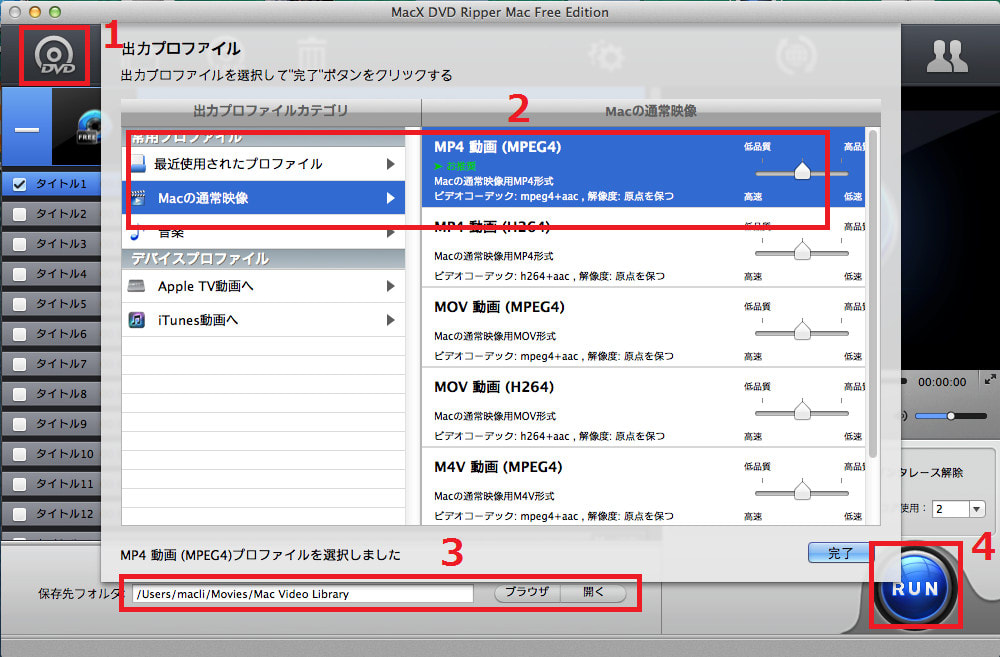
-
期間限定のプレゼントなどDigiartyユーザーにお得な情報 ~総勢5000名様に当たるプレゼントキャンペーン!
Digiarty MacX DVD Ripper Proのライセンスコード無料配布中 !8月31日まで~~
※8月キャンペーン&お盆休み・夏休みのお知らせ①※
お待たせいたしました!日頃の感謝をこめてお盆休み限定キャンペーンを今年の8月13日よりスタート!!だから、御社おなじみのMacXDVD特別プレゼントキャンペーンを見逃さないでください。有償Mac用DVD変換ソフトMacX DVD Ripper Proを無料配布中。今年のお盆期間をもっと充実的に~~。
 Mac用DVD動画変換ソフトのライセンスコードを期間限定で無料配布
Mac用DVD動画変換ソフトのライセンスコードを期間限定で無料配布http://b.hatena.ne.jp/entry/www.appare.com/search-category.cgi
一 年一回のお盆は到来する際、我々は一年一回の夏休み・お盆キャンペーン開催中!今回のキャンペーンはMac用DVD動画変換ソフトのライセンスコードを期 間限定で無料配布します。また、超人気のMac用&Windows用万能メディアプレーヤ---5KPlayerも無料利用可能!
 有料アプリの尻→無料なう■■まく
有料アプリの尻→無料なう■■まくhttp://blog.919.bz/archives/51462722.html
Mac用DVD動画変換ソフトMacX DVD Ripper Proの尻が無料配布されてますよ!リンク先の緑の「無料配布版をゲット」を押すとZIPファイルがDL出来るので解凍すると中にファイル本体と尻が入ってます。
また、御社ではご愛顧いただいているお客様へ日頃の感謝の気持ちを込めまして様々なイベントを不定期で開催している。 次回もお楽しみに(^^)/。
※8月キャンペーン&お盆休み・夏休みのお知らせ②※
Digiarty WinX DVDコピーソフト(WinX DVD Copy Pro)が無料。定価は5000円ぐらい。
元記事を読む▼
http://deflalife.blog.fc2.com/blog-entry-15634.html
コピーソフトライセンスコードを無料(先着5000名様)でプレゼントしよう!2015年8月31まで。
改 正ダウンロード法が施行されたため、当ソフトウェアを利用して市販のDVDのプロテクトを解除するのは、違法となります。そのため、自分で作成したDVD もしくは自分が著作権を保有しているDVDのコピーやISO化のみにおいて、威力を発揮するWinX DVDコピーソフト(WinX DVD Copy Pro)が無料ライセンスコードを発行中です。
合わせて、5KPlayerとMac用DVD動画変換ソフト「MacX DVD Ripper Pro」が無料配布中です。
◇◇期間:
8/31まで。先着5000名とのこと。それにしても、このソフトを金だして買う奴はいるのか。
さて、今後の無料バージョンアップには非対応とのこと。期日前にシリアルキーを入力してアクティベーションする必要があります。
日本国内では市販のDVDやBlu-rayのコピーは犯罪となります。
自分で焼いたデータDVDのISO化や、それをDaemonToolなどで仮想化する分には便利かも。
フリーのISOburnなどのソフトも有りますが、速度制限がかかっていたり何かと面倒臭い場合が多いので、とりあえずダウンロードしておきましょう。